Как настроить Ютуб-канал в 2022 году правильно? Даём самую полную, профессиональную инструкцию по настройке аккаунта YouTube с нуля с учётом изменений. Рассказывает руководитель студии YouTube-продвижения ADVAZO, Дмитрий Новиков
Настройки Ютуб-канала
Зачем настраивать YouTube-канал? Если кратко — плохая настройка мешает его продвижению. Качественная настройка даёт каналу работать на полную мощность. Настроенный канал будет раскручиваться легче и быстрее.
Изменить настройки Ютуб лучше всего перед действиями по его продвижению и раскрутке. Тогда эффективность маркетинговых активностей возрастёт. Итак, начнём обзор настроек:
Настраиваем Ютуб-канал правильно по шагам
Рекомендую делать настройки в той последовательности, которая написана в ниже. Так будет удобнее. В некоторых настройках информация берётся из предыдущего шага.
Подготовительный этап перед редактированием Ютуб-канала
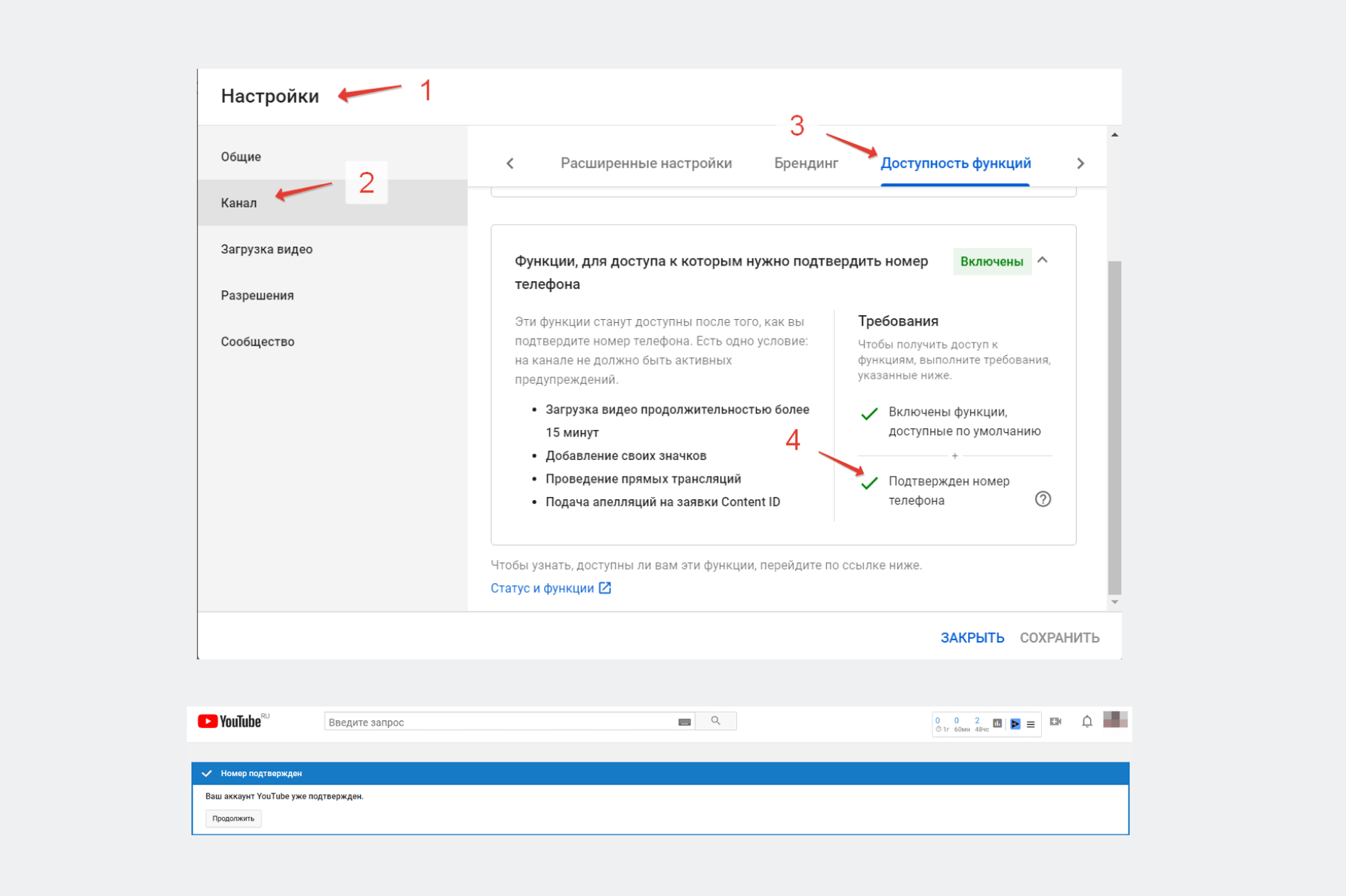
Настройка Бизнес Страницы в Facebook
- Регистрация. Если вы еще не зарегистрировали Ютуб-аккаунт, то сделайте это. Как создать Ютуб-канал подробно описано по ссылке в этой статье. Рекомендую сразу создавать аккаунт бренда.
- Подтверждение. Аккаунт необходимо подтвердить по телефону. Это откроет дополнительные функции и повысит безопасность. Подтверждение можно осуществить из раздела настроек в Творческой студии, а можно сразу на этой странице — https://www.youtube.com/verify . Укажите номер, на который вам придёт код подтверждения.
Указывайте номер телефона, который принадлежит вам, как владельцу, либо организации. В нашей практике бывало, что почта и телефон на который зарегистрирован аккаунт принадлежали сотруднику, который уволился.
Страна и валюта
Укажите страну, где территориально и на языке которой вы планируете вести свой канал. Валюту выбирайте по тому же принципу.
Теги канала
Задача данного шага подобрать и добавить теги (ключевые фразы), для наилучшего ранжирования на Ютуб. Найдите ключевые фразы, которые соответствуют вашей тематике. Лучше их брать из предварительно собранного семантического ядра Внесите их в список. Теги добавляются здесь: Творческая студия — Настройки — Канал — Основная информация
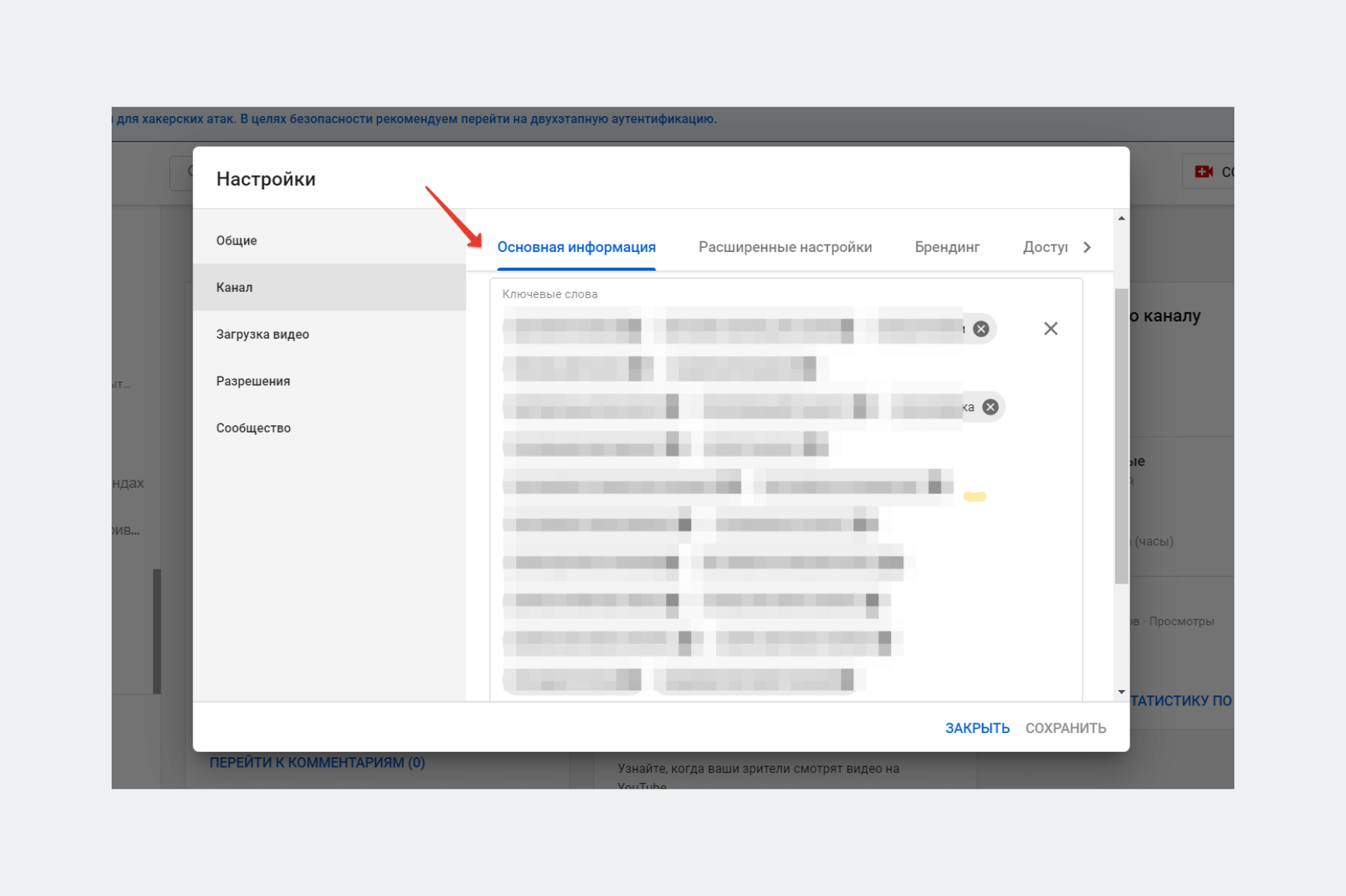
Рекомендации по подбору тегов канала:
- Добавляйте высокочастотные теги. С большим поисковым объемом.
- Добавляйте брендированные теги. С вашим именем, продуктом, названием компании и др.
- Для поиска тегов используйте сервис vidIQ по этой ссылке . Также можно воспользоваться Яндекс.Вордстат и Планировщиком ключевых слов Google. Но учтите, они берут статистику поиска Яндекс и Google соответственно, а не YouTube и не учитывают уровень конкуренции.
Название канала
Добавьте правильное название с учётом поисковых алгоритмов. Название задаётся при создании канала. Его можно сменить так: Творческая студия — Настройки канала — Основная информация. Удобнее менять название, если у вас аккаунт бренда (см. статью — Регистрация аккаунта).
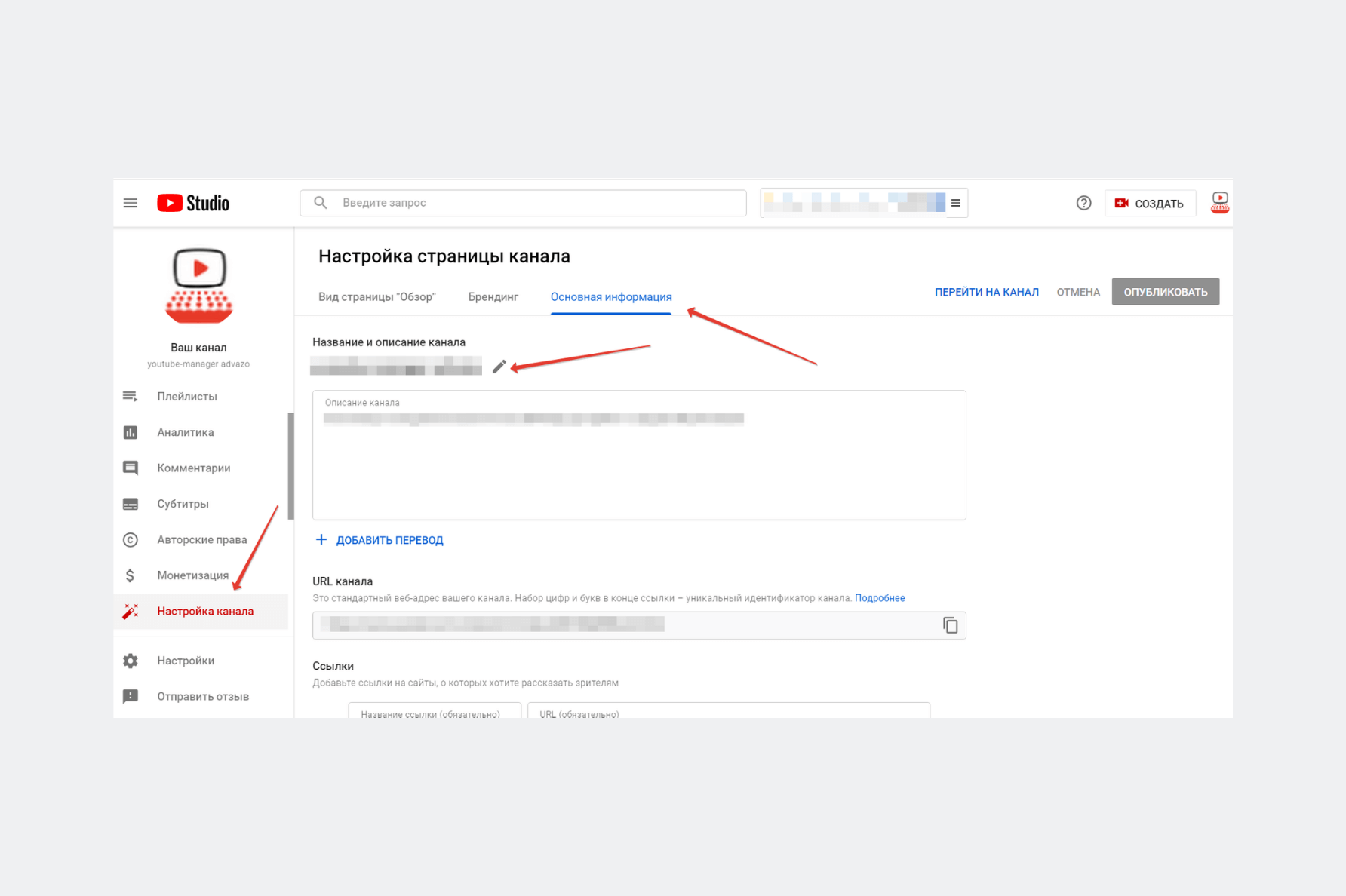
Рекомендации по названию:
- В названии используйте имя, если продвигаете личный бренд, либо имя бренда/услуги/продукта. Плюс добавьте основную ключевую фразу, её берём из предыдущего этапа.
- Постарайтесь, чтобы название получилось не более 3-4 слов.
- Первой ставьте приоритетную фразу. Первая фраза имеет больший «вес» для алгоритмов и не будет обрезаться в поисковой выдаче и на телефонах.
Как настроить описание канала
Добавьте правильное описание и ссылки. Ссылки, которые вы добавите здесь также будут отображаться в шапке. Переходим в Настройки канала — Основная информация.
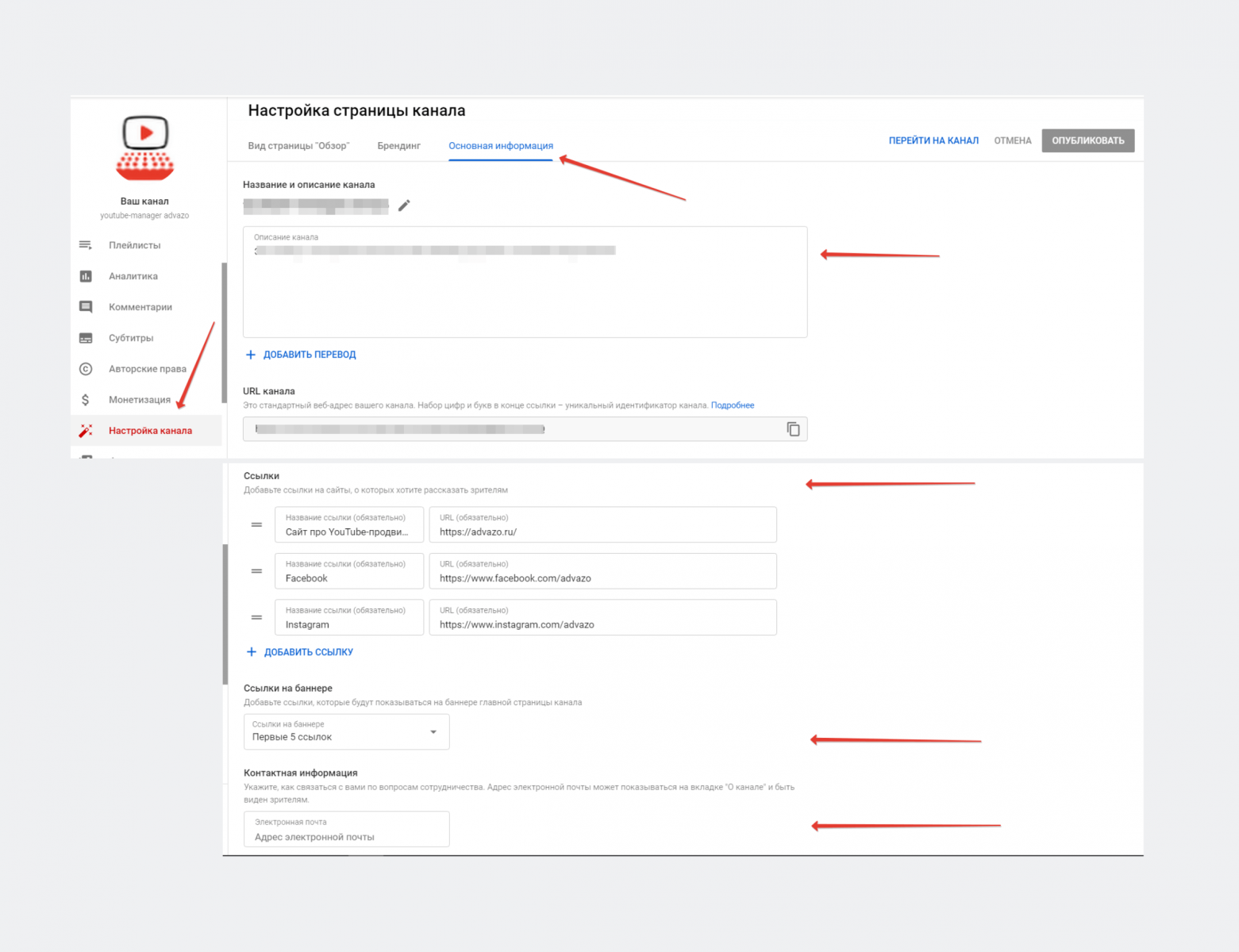
Рекомендации по составлению описания и добавлению ссылок:
- В описании вам следует ответить на следующие вопросы: о чём канал, кто вы, чем ролики полезны для аудитории, почему стоит смотреть и подписываться (особенность канала). Ответить на эти стратегические вопросы следует перед началом создания и продвижения на Ютуб. Подробнее об этом написано в нашем подробном руководстве по продвижению на Ютуб оп ссылке.
- Проверьте, чтобы в тексте описания присутствовали ключевые фразы из собранного списка тегов и название вашего бренда.
- В видимую часть описания канала с мобильных телефонов помещается 115 знаков с пробелами. Поэтому в первое предложение описания должен поместиться емкий и цепляющий текст, включающий основную ключевую фразу.
- Не забудьте указать контактные данные, описание услуг или освещаемые в роликах вопросы. Всего описание рассчитано на 1000 символов.
- Укажите адрес почты для коммерческих запросов в соответствующем поле.
- Также здесь будет уместной короткая ссылка с подпиской.
- Первой лучше ставить ссылку на целевую страницу и призыв к действию, согласованные с вашей маркетинговой целью.
Подключение функций не подключённых по умолчанию
Подключите доступные функций, не подключённых по умолчанию. Вам нужно будет указать свой номер телефона. После этого вы получите код подтверждения в формате текстового сообщения или телефонного звонка.
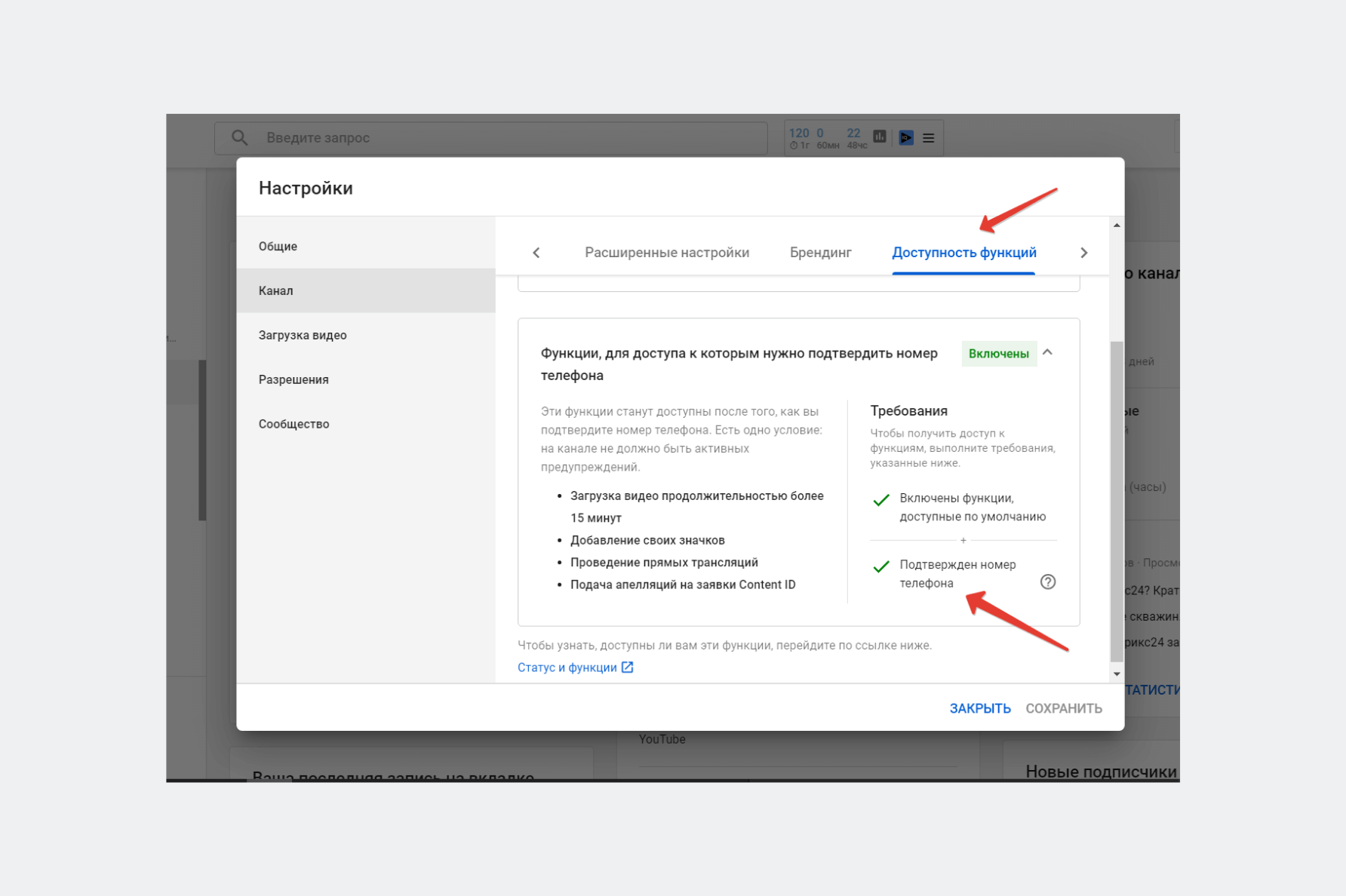
После этого вам станут доступны дополнительные функции: загрузка видео продолжительностью более 15 минут, добавление своих значков (превью), проведение прямых трансляций, подача апелляций на заявки Content ID.
Расширенные настройки Ютуб
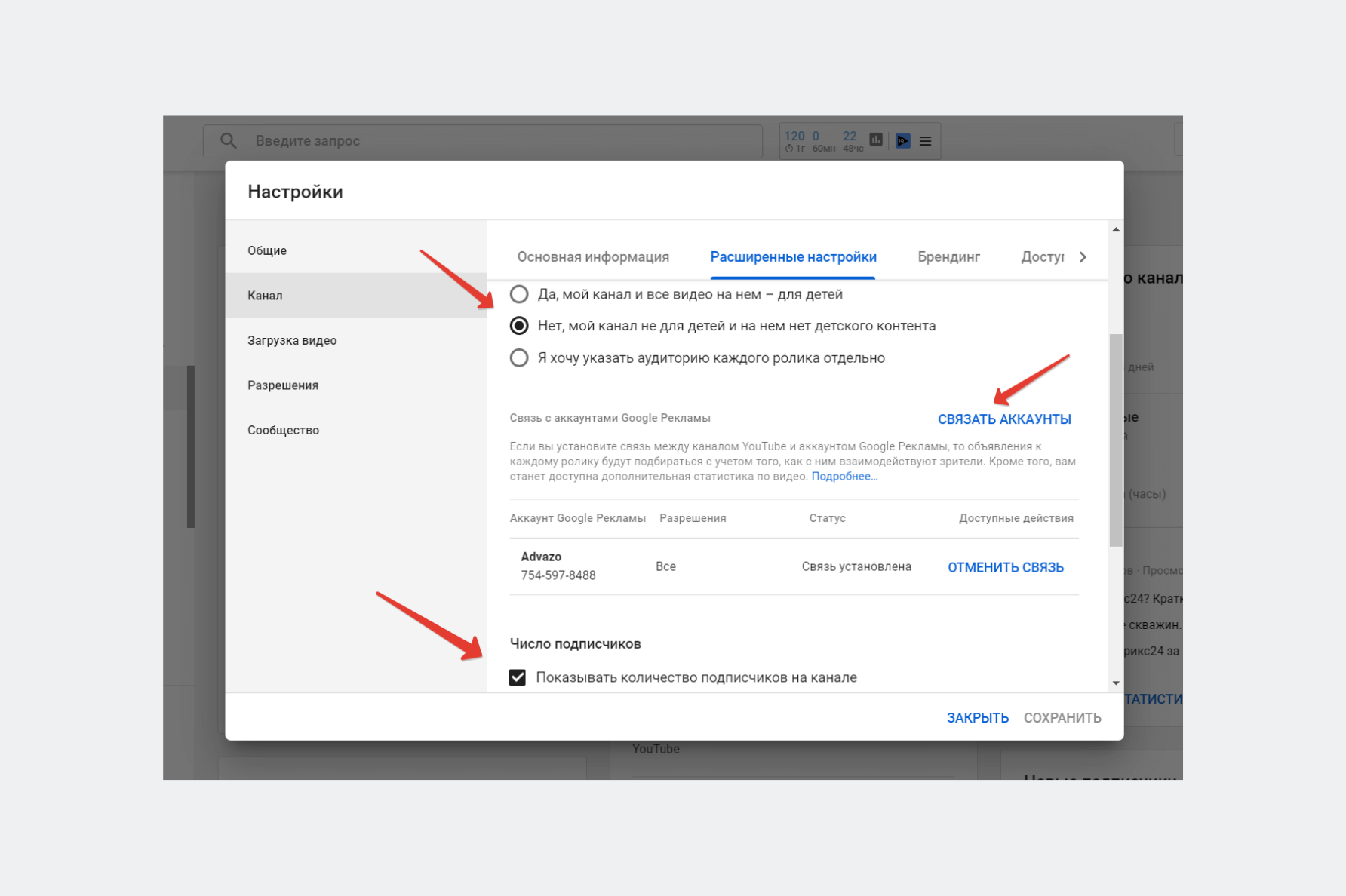
На этой вкладке укажите канал для детей или нет. Тогда вам не придётся указывать данные сведения при публикации в каждом ролике. Здесь же при необходимости связывается канал с аккаунтом Google Рекламы и возможность выбора показывать или нет количество подписчиков.
Брендинг
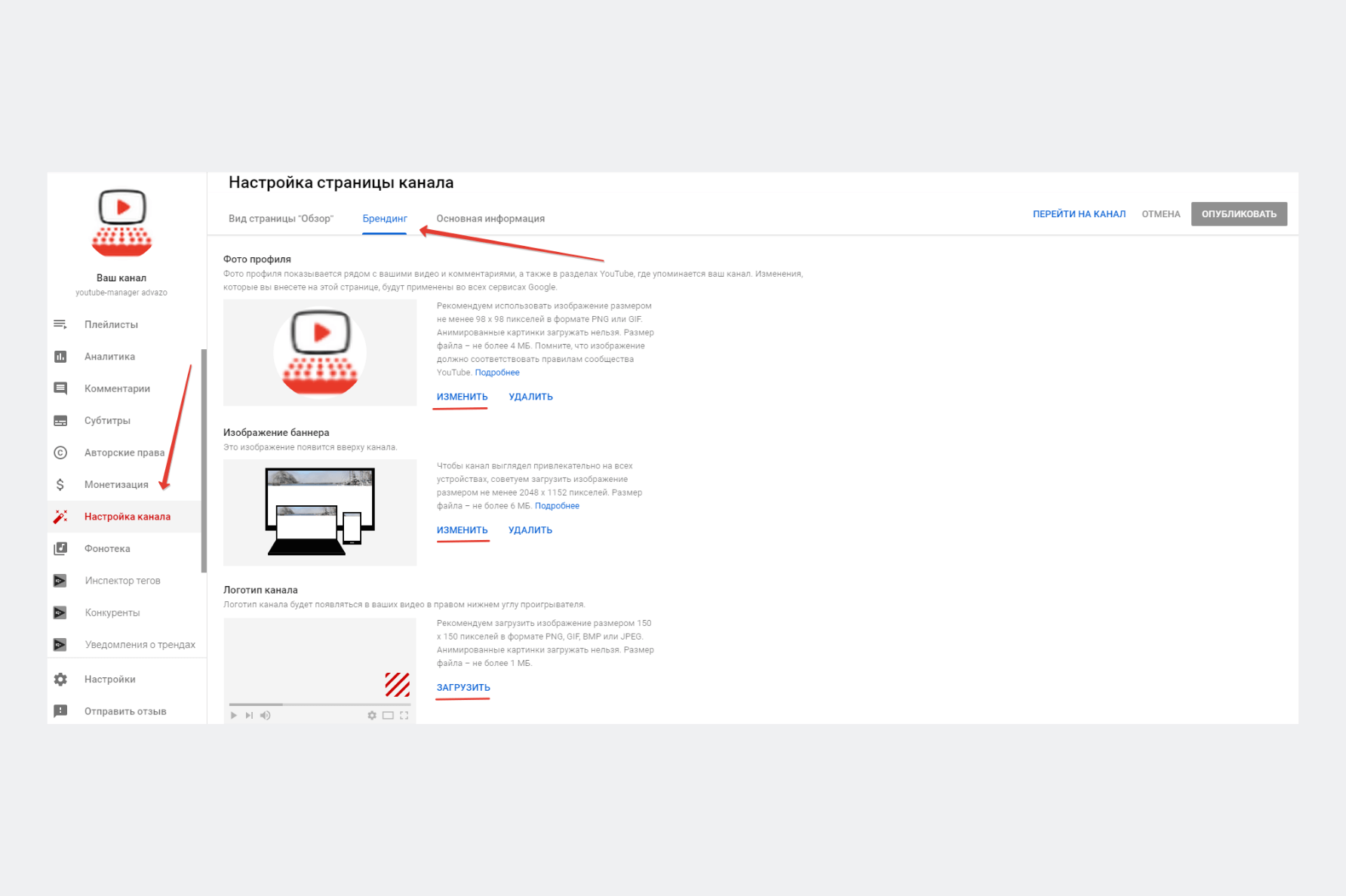
- Добавьте кнопку-логотип. С неё можно подписаться прямо из видео. Здесь можно поместить ваш логотип, либо изображения напоминающие о подписке. Выберите, когда будет показываться кнопка. Оптимально — через 5 секунд после начала видео.
- Добавьте фото профиля (аватар). Требования: не менее 98 х 98 пикселей в формате PNG или GIF. Размер файла – не более 4 МБ.
- Добавьте баннер (обложку/шапку канала). Требования: не менее 2048 x 1152 пикс. Размер файла – не более 6 МБ
Если элементы оформления у вас не готовы, обратитесь в студию ADVAZO. Мы красиво и правильно оформим ваш канал с учётом маркетинговых приёмов и требований YouTube — по этой ссылке.
Настройки загрузки видео по умолчанию
Шаблон загрузки видео. Это сэкономит вам время при загрузке новых роликов. Плюс вы не забудете указать важную информацию, которая повторяется из ролика в ролик.
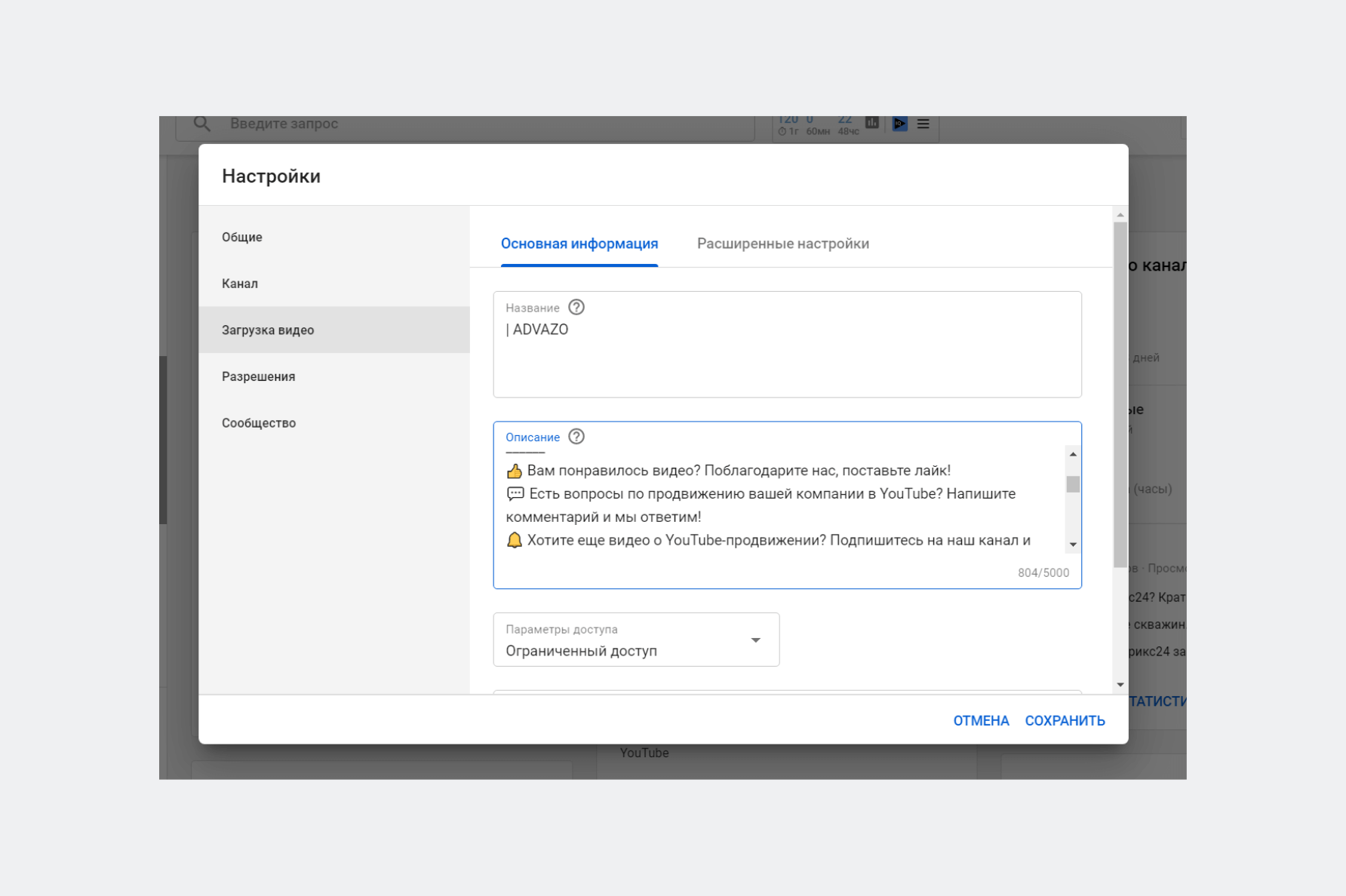
Что следует указать в шаблоне:
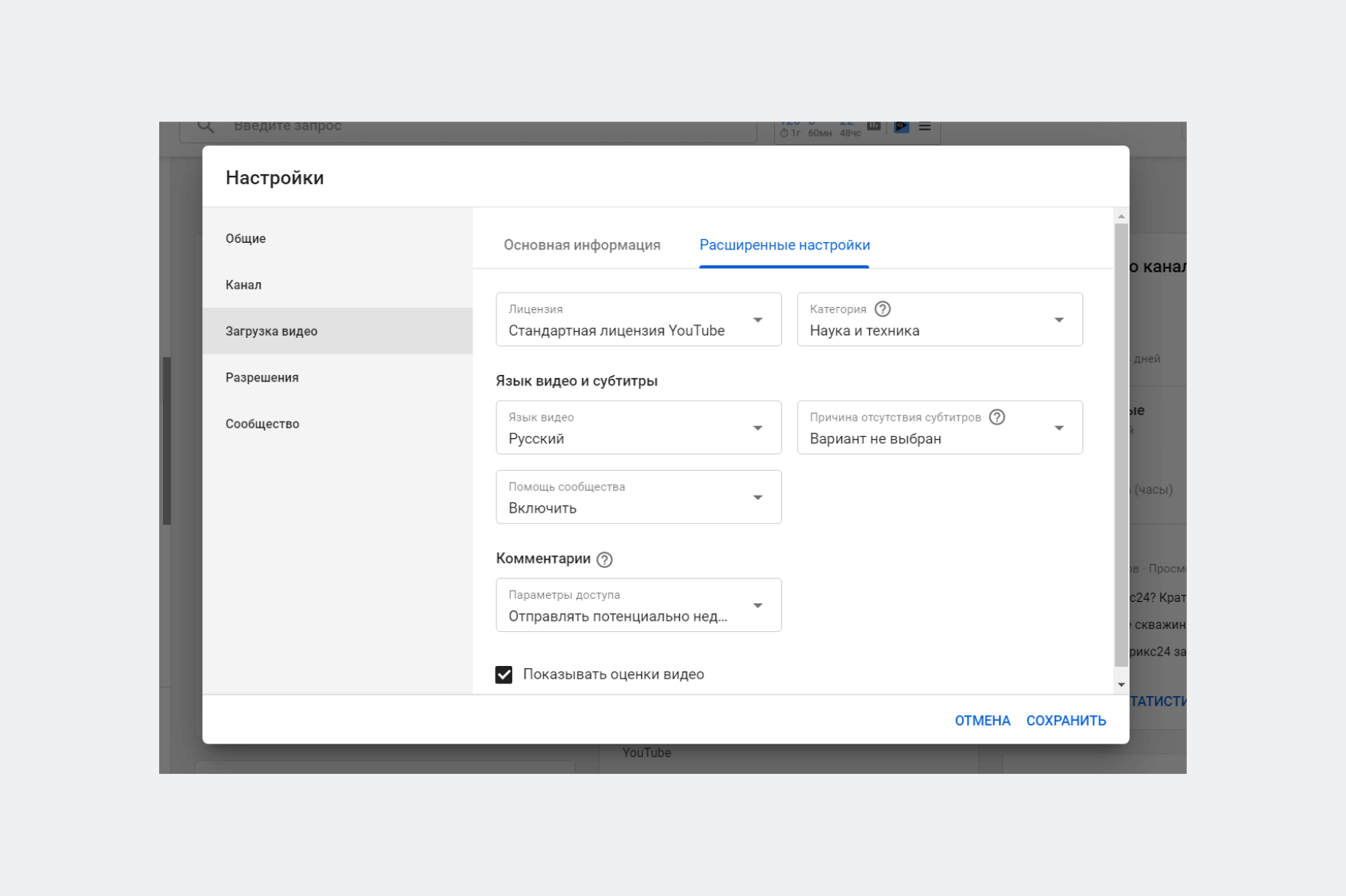
- Лицензия. В большинстве случаев подойдёт стандартная лицензия.
- Укажите категорию, которая более всего подходит под ваш контент.
- Язык видео, названия и описания. Укажите язык на котором создано видео и который используется в метаданных.
- Оставьте галку оценки видео
- Разрешите автоматическую разбивку на эпизоды. Если таймкоды в ролике будут проставлены вручную или ролик не будет подходить под разбивку, например, блоговый формат, то вы всегда сможете её убрать.
Сообщество
На этой вкладке настройте фильтры ненужных слов и ссылок. Также здесь в дальнейшем добавляются модераторы, одобренные и заблокированные пользователи.
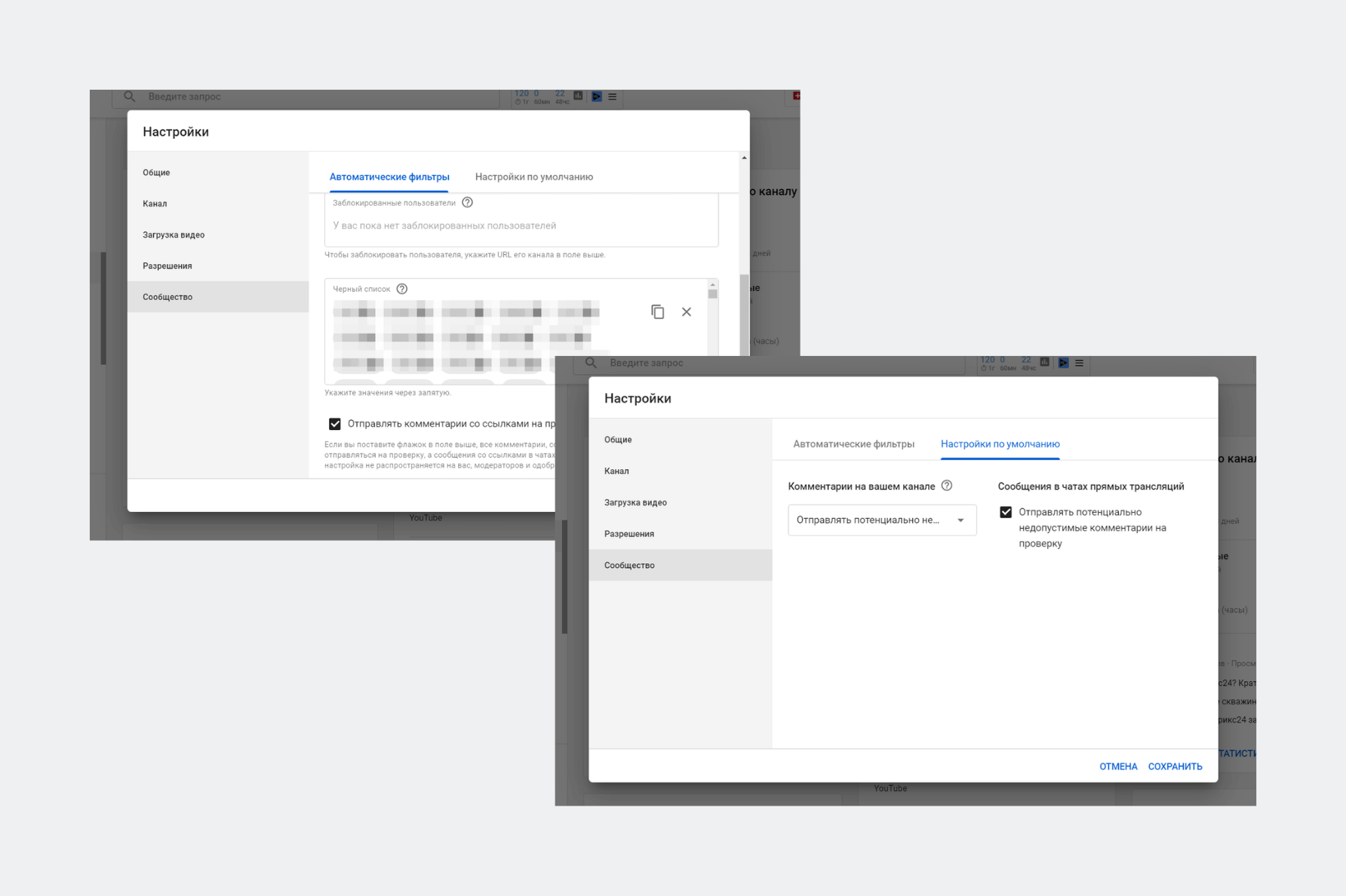
Что следует указать здесь:
- Черный список. Здесь мы добавляем список всевозможных матерных и ругательных слов по всех падежах и склонениях. Вы можете прописать любые фразы, которые не хотите, чтобы попали в комментарии.
- Отправлять комментарии со ссылками на проверку. Если поставить флажок, все комментарии, содержащие ссылки и хештеги, будут отправляться на проверку, а в чатах трансляций – блокироваться. Рекомендую поставить.
- В настройках по умолчанию. Рекомендую поставить «отправлять потенциально недопустимые комментарии на проверку».
Связь с сайтом
Связав канал с сайтом зрители смогут переходить на него прямо из ролика через подсказки и конечные заставки. Возможность доступна только для участников партнёрской программы.
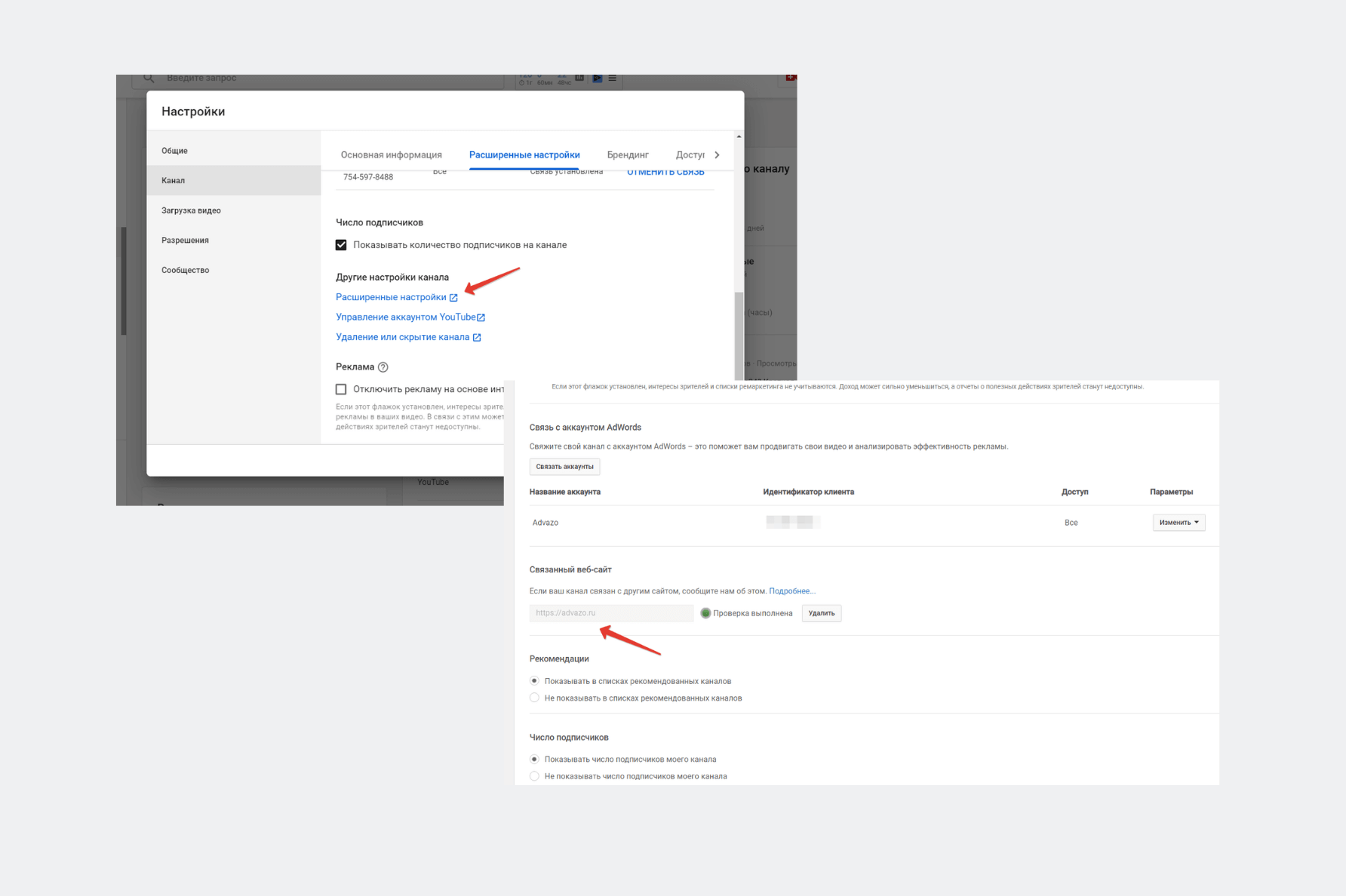
Если партнёрская программа у вас еще не подключена, сделайте это как только будут достигнуты требуемые показатели.
Создание фирменного URL-адреса
Создайте для своего канала простой и удобный веб-адрес, который вашим зрителям будет легче запомнить, а вам использовать в маркетинговых целях. Возможность доступна только при выполнении этих условий (ссылка).
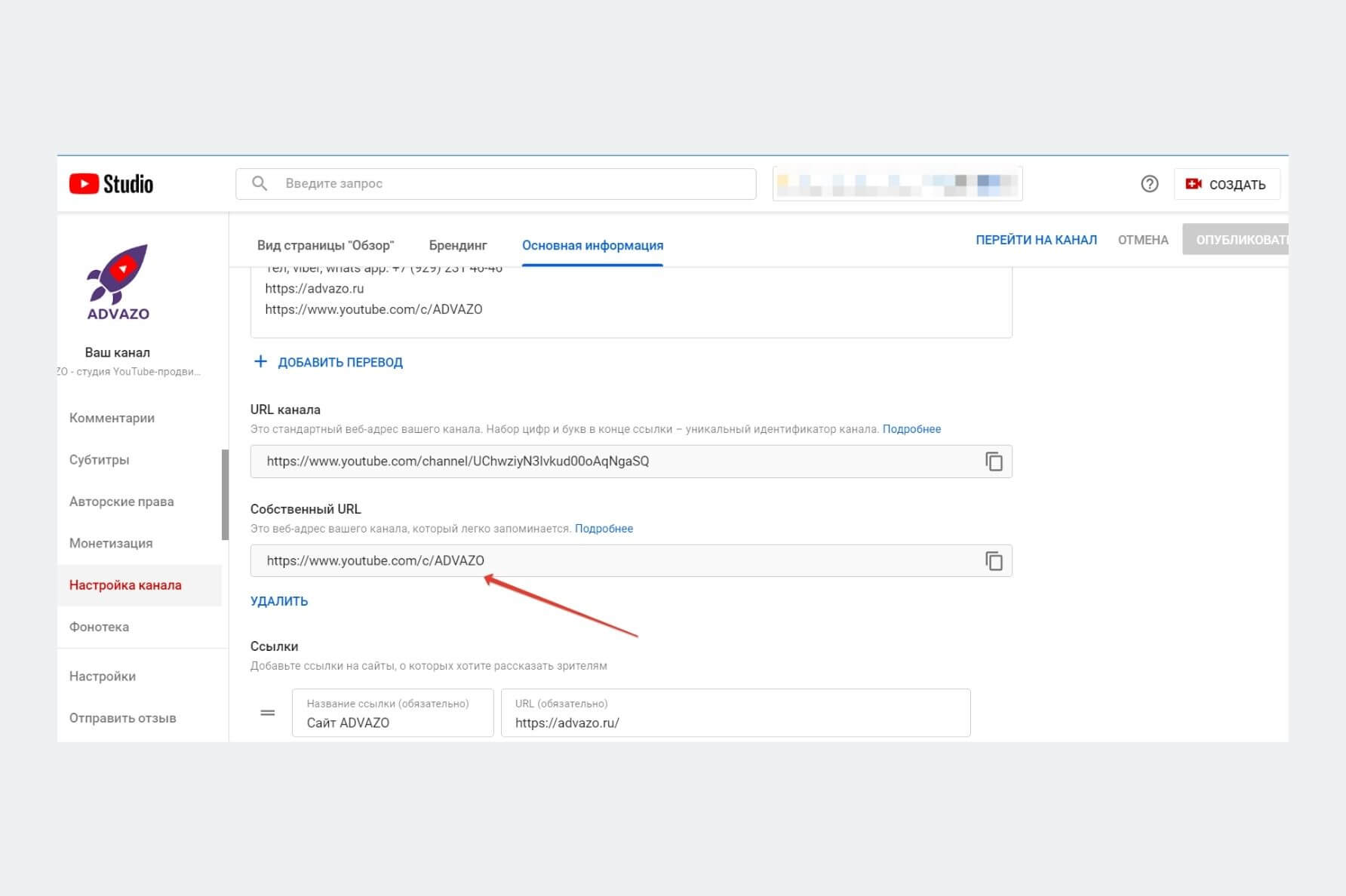
Настройка канала — Основная информация — Собственный URL.
Перед созданием фирменного url желательно утвердить окончательное название канала.
Примечание. Если все требования соблюдены, но кнопка создания собственного url не появляется, проверьте, чтобы название канала было на английском языке (без кириллицы). Когда получите фирменный url сможете добавить в название канала нужные слова или фразы на русском.
Настройка плейлистов
Создайте плейлисты. Это подборка роликов, которые объединены общей тематикой и помогают упорядочить контент на канале. Также плейлисты индексируются алгоритмами Ютуб и помогают роликам попадать в раздел рекомендованные видео.
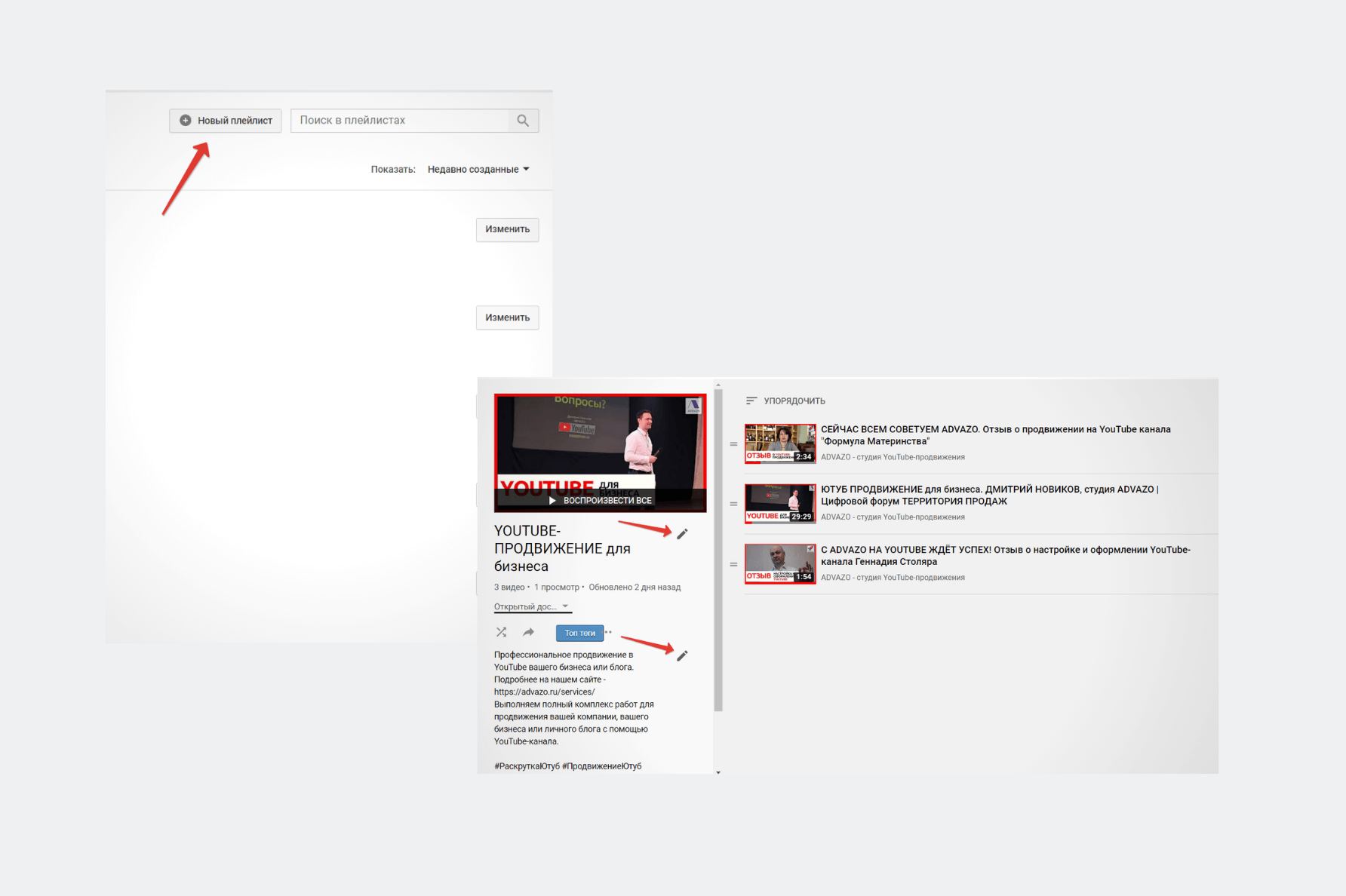
- Не делайте слишком большие плейлисты. Оптимально 10-15 роликов, которые полноценно раскрывают определенную тему.
- Придумайте понятный заголовок, чтобы была понятна тематика плейлиста. Постарайтесь использовать ключевые фразы.
- В описании укажите о чём плейлист. Основные ключевые фразы ставьте в начало описания. Добавьте нужные ссылки и хэштеги.
- Ролик, который стоит первым в плейлисте является его обложкой. Список роликов меняется вручную или автоматически.
- Плейлистом можно поделиться, а также разрешить другим авторам добавлять контент в свой плейлист.
Как настроить главную страницу Ютуб
На главной странице зрители узнают больше о вас и о вашем контенте. Чтобы структурировать информацию, рекомендую создать разделы. Тогда зрителям будет проще ориентироваться в роликах и выбирать, что они хотят посмотреть. Можно создать до 10 разделов.

В Творческой студии выберите Настройка канала — Вид страницы «Обзор» — Рекомендованные разделы.
- В качестве разделов могут быть видео, плейлисты, каналы, прошедшие и запланированные прямые трансляции.
- Первыми (верхними) разделами хорошо поставить свежезагруженные видео, потом плейлисты с серийным контентом, популярные видео и далее менее значимый контент.
- Оптимальная группировка разделов зависит от ваших целей.
Добавление трейлера и рекомендованного ролика
- Трейлер – короткий ролик о канале (желательно до 1 минуты). В нем надо раскрыть о чём канал, кто вы такой, ценность контента, график публикаций, рассказать о серийных направлениях и побудить зрителя подписаться. Отключите на нём рекламу (если партнёрская программа уже подключена).
- Рекомендованное видео для подписчиков. Подумайте, какой контент мог бы заинтересовать зрителей, которые уже являются подписчиками. Например, новый ролик.
Вкладка сообщество
Добавьте пост. Тем самым вы покажите, что канал «живой» и открыт для диалога, что положительно скажется на активности зрителей. Сообщения из вкладки «Сообщество» попадают на главную страницу Ютуб, а этот основной источник бесплатного, органического трафика.
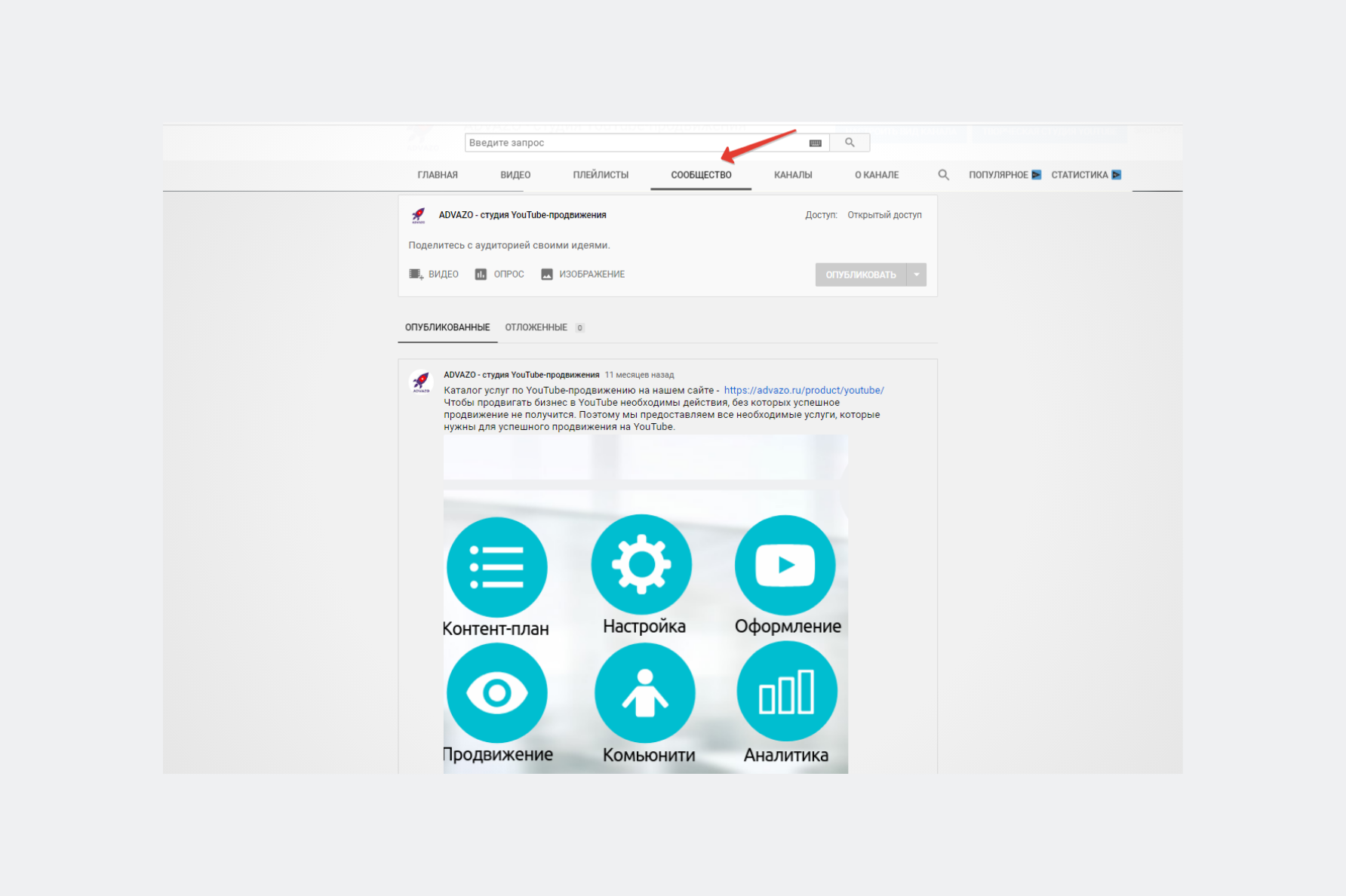
- Здесь можно публиковать текст, изображения, опросы и ролики.
- Вкладка становится доступной при достижении отметки в 500 подписчиков.
Интересные каналы
Добавьте информацию в раздел Интересные каналы. Название можно изменить, например на «Интересные» или «Рекомендую», и др. На этой вкладке можно поделиться ссылками на другие каналы: ваши или ваших партнёров.
Ранее этот раздел находился на главной странице в правом сайдбаре. Но после обновления Творческой студии многие его потеряли и спрашивали, где можно поменять Интересные каналы. Показываем, где это можно сделать.
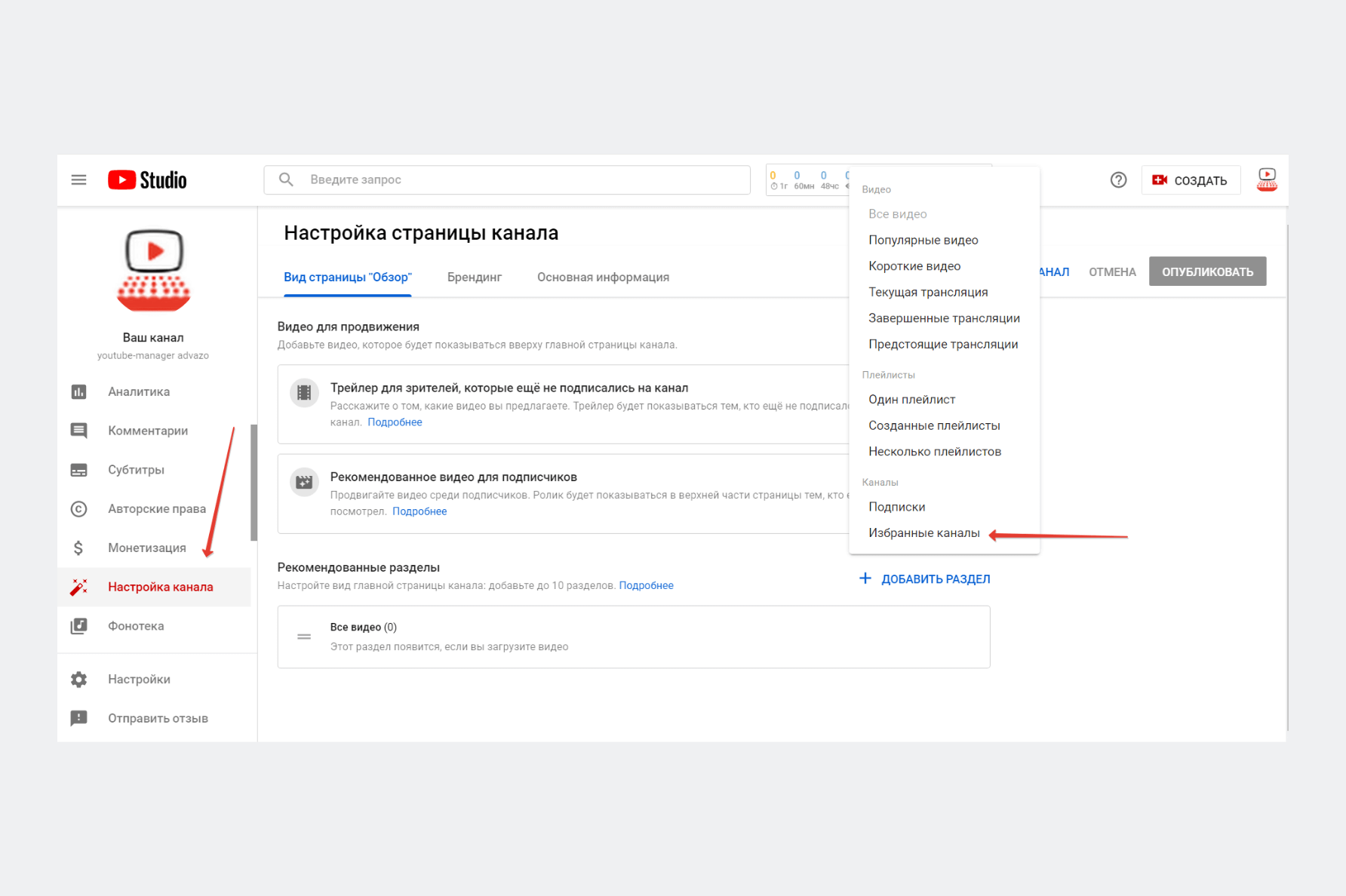
В Творческой студии выберите Настройка канала — Вид страницы «Обзор» — Добавить раздел — Избранные каналы.
Рекомендую добавлять каналы-партнёры со схожей тематикой, но не являющиеся вашими прямыми конкурентами.
Посмотрите плейлист о том, как пользоваться настройками Творческой студии с официального канала «YouTube для авторов». С субтитрами на русском.
Поздравляю! На этом можно считать настройку вашего Ютуб-канала законченной. Теперь самое время переходить к его оформлению.
Если у вас нет времени и желания разбираться в этой теме самостоятельно, обратитесь в студию ADVAZO. Мы быстро и правильно зарегистрируем новый YouTube-канал и сделаем его профессиональную настройку — по этой ссылке.
Подведём итоги
Описанные шаги позволят настроить Ютуб канал правильно в 2022 году с учётом последних изменений. Зарегистрируйте аккаунт Ютуб и создайте канал. Дайте ответы на вопрос о чём он и для кого. После это приступайте к настройке.
Подберите правильные теги, название и описание. Подключите дополнительные функции и расширенные настройки. Добавьте плейлисты, трейлер. Установите фильтры. Настройте главную страницу и добавьте информацию в раздел сообщество и каналы.
Всё! Канал настроен и готов к дальнейшему продвижению.
Еще больше статей о создании канала и первых шагах на Ютуб смотрите в нашей специальной подборке блога ADVAZO.
ВОПРОСЫ И КОММЕНТАРИИ Если статья была вам полезна или у вас есть вопросы, пишите комментарии. Отвечу всем, по возможности Спасибо.
Подписаться на
рассылку
Будьте в курсе актуальной информации о продвижении и раскрутке на YouTube!
Источник: advazo.ru
Инструкция по запуску видеорекламы на YouTube

Видеореклама может решать совершенно разные задачи бизнеса — от осведомленности и роста узнаваемости бренда до привлечения конверсий и повышения срока жизни клиента в компании. Из этого материала вы узнаете, как правильно настроить и запустить рекламную кампанию на YouTube через Google Ads, чтобы не слить бюджет. Перед ихучением рекомендую узнать, что такое видеореклама и кому она нужна.
Вся интернет-реклама в eLama
Один кабинет и кошелек для 13 систем и сервисов, инструменты для повышения эффективности, бесплатное обучение и помощь на всех этапах работы.
Подготовка к запуску
Любая инструкция по запуску интернет-рекламы начинается с этапа подготовки, и видеореклама — не исключение. Если вы планируете привлекать аудиторию из YouTube на сайт, то прежде чем начать тратить деньги на рекламу, нужно сделать его удобным и простым для совершения конверсии с любого устройства.
Также необходимо установить на все страницы сайта счетчики веб-аналитики (Google Analytics, Яндекс.Метрика) и пиксели соцсетей. Это позволит собирать данные о всех пользователях, которые попадают на сайт из разных источников. Для отслеживания конверсий нужно настроить цели в системах веб-аналитики, а для более детального анализа влияния видеорекламы на другие форматы рекламы и повторного нацеливания, нужно создать аудитории ремаркетинга. Подробно разбирать этап подготовки в этом материале не будем, но если вам что-то непонятно из написанного выше, изучите настройку счетчиков веб-аналитики или обратитесь к профессионалам.
Стратегия запуска рекламной кампании, если уже есть данные
Прежде всего стоит заглянуть в свою Google Аналитику, если у вас уже есть накопленная статистика по органическому трафику или запущенным классическим кампаниям в контекстно-медийной сети. Данные аналитики — это кладезь полезной информации о вашей реальной целевой аудитории и эффективных площадках размещения.
Проанализировав аудиторию, выделите наиболее перспективные сегменты пользователей по социально-демографическим признакам, интересам и т. д. На них можно будет нацелить новые кампании. При анализе эффективности площадок запущенных КМС-кампаний выделите перспективные YouTube-каналы и видеоролики, откуда приходил конверсионный трафик. Далее нужно выделить 15-20% от общего запланированного бюджета на видеорекламу и запустить тест по перспективным таргетингам. После чего проанализировать результаты (найти слабые места и рабочие комбинации), внести необходимые корректировки и работать дальше. Если же начальных накопленных данных для анализа нет, то придется собирать статистику с нуля.
Настройка рекламной кампании
При настройке новой рекламной кампании всегда стоит отталкиваться от конкретных целей бизнеса. Если нужно получить максимальное количество конверсий, то в первую очередь стоит тестировать автостратегии, завязанные на конверсиях. Если нужен брендинг с отложенным эффектом, стоит использовать стратегии оплаты за показы (CPM) и просмотры (CPV).
Если хотите увидеть все доступные стратегии, то нужно создать новую кампанию в Google Ads без указания цели в интерфейсе.

Далее выбрать тип кампании «Видео».
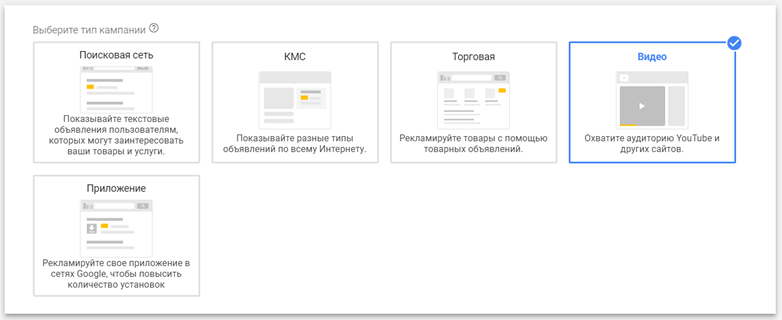
Следующим шагом идет выбор подтипа кампании. Выбор подтипа влияет на то, какие форматы видеообъявлений и стратегии будут доступны. Узнать подробнее про популярные форматы можно в этой статье. Если основная цель — перевод аудитории на сайт и привлечение конверсий, то выбирать нужно именно этот подтип.

Здесь доступны две стратегии назначения ставок: целевая цена за конверсию и максимум конверсий. Различие в том, что для первой стратегии нужно будет указать конкретное значение желаемой стоимости конверсии, а во второй полностью доверить системе (алгоритм постарается привлечь максимум конверсий в рамках заданного дневного бюджета). На старте рекомендую выбрать второй вариант и сильно не занижать бюджет.
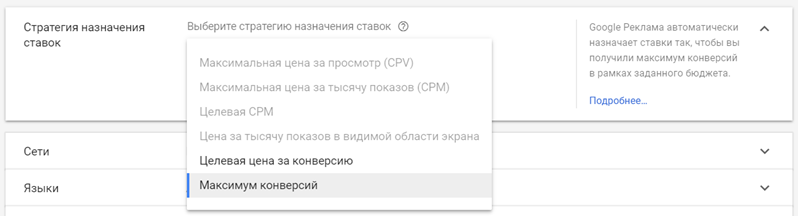
Но есть один очень важный нюанс — на какие конверсии будет опираться алгоритм и что он будет оптимизировать. Чтобы все работало корректно нужно:
- Настроить цели на сайте и в Google Analytics.
- Связать Google Analytics и Google Ads.
- Импортировать цели из Google Analytics в Google Ads.
- Задать конверсии для оптимизации рекламной кампании.
Грубо говоря, цели делятся на 2 вида: бизнес-цели и микроцели. Бизнес-цели — это те действия пользователей на сайте, ради которых вы вообще этот сайт создавали. Пример бизнес-целей: покупка, переход на страницу благодарности, отправка заполненной формы заявки, звонок. Необходимо рассчитать желаемую и предельную стоимость достижения каждой бизнес-цели.
Микроцели нужны в том случае, если по бизнес-целям мало данных (условно, ежедневно должно быть минимум 3-5 конверсий по бизнес-целям, больше — лучше). Микроцели — это действия пользователей на сайте, которые коррелируют с достижением главной цели. Например: клик по кнопке, переход в корзину, посещение страниц об условиях доставки и оплаты. В разных тематиках они разные.
В идеале оптимизировать любую рекламную кампанию по одной бизнес-цели с достаточным количеством данных, поступающих ежедневно. В этом случае алгоритм быстро обучится, определит характеристики наиболее конверсионной аудитории и сможет ее находить для показа объявлений. Если по одной бизнес-цели данных мало, для оптимизации можно выбрать набор из нескольких бизнес-целей. Если же и таких конверсий мало, то нужно выбирать микроцель с высокой корреляцией с бизнес-целью и большим количеством данных.
В настройках рекламной кампании нужно выбрать действия-конверсии для оптимизации — это и есть цели, которые были ранее созданы и импортированы из Google Аналитики.
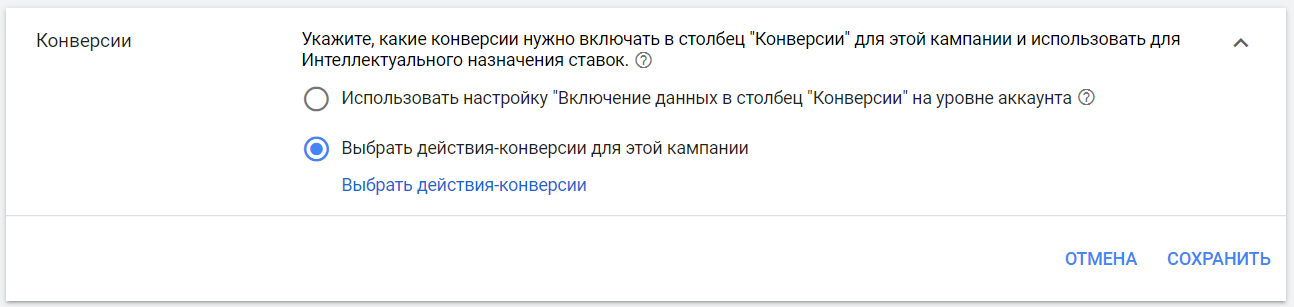
Для примера я выберу конверсию «Заявка на участие в курсе»:
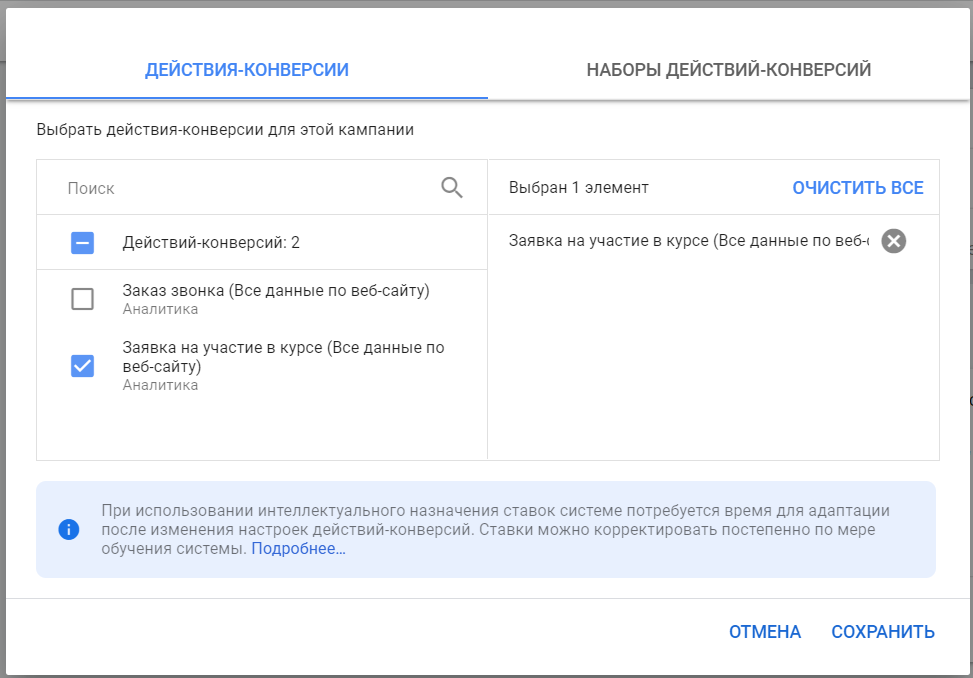
Если же вы хотите запустить видеорекламу TrueView In-Stream с максимальным охватом без привязки к конверсиям вообще, то стоит выбрать подтип кампании «Персонализированная видеокампания»:
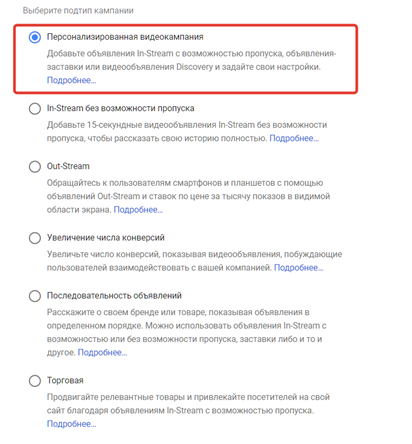
В этом случае будут доступны две стратегии: максимальная цена за просмотр и целевая цена за тысячу показов. Разница между просмотрами и показами в том, что просмотр засчитывается, если пользователь действительно смотрел ролик в течение минимум 30 секунд (или полностью, если он короче), либо кликнул по нему. Ну а название стратегии «целевая цена за тысячу показов» говорит сама за себя. Рекомендую использовать стратегию с оплатой за просмотры, так вы минимизируете расходы на аудиторию, которая не заинтересуется вашим предложением и сможете получать дополнительный эффект в виде запоминаемости бренда бесплатно.

Дальше в настройках нужно выбрать исключенные типы контента. Основное здесь — отключить возможные показы детям, потому что на практике детские каналы могут сожрать весь ваш бюджет. Полной гарантии отключения Google не дает, поэтому в любом случае придется мониторить площадки после запуска рекламы.
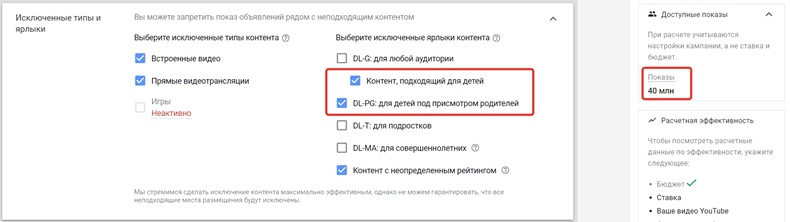
Кроме того, для исключения показов детям, нужно:
- Добавить минус-слова детской тематики;
- Исключить детские темы в настройках таргетингов;
- Исключить спарсенный список каналов для детей;
- Постоянно мониторить статистику по площадкам и вычищать каналы.
Далее нужно выбрать тип ресурсов для того, чтобы не показывать видеорекламу рядом с контентом, который может нанести урон бренду компании. Нажмите на кнопку «Сравнение типов инвентаря», чтобы узнать подробнее о каждом типе.
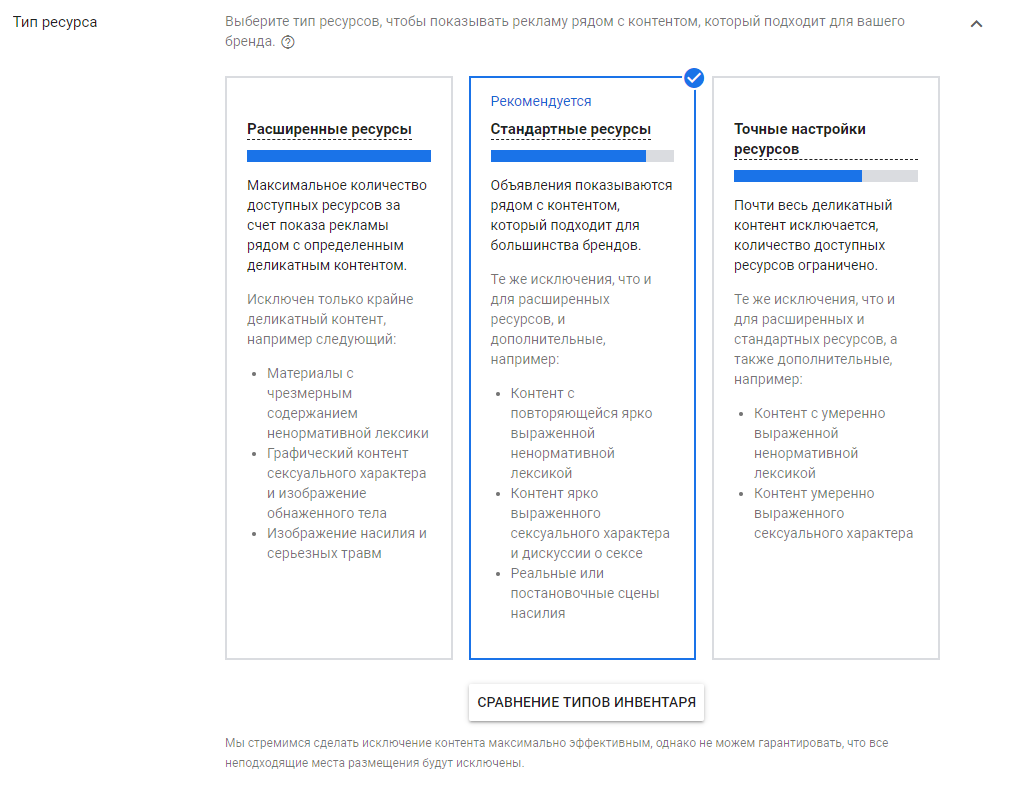
И напоследок исключить деликатные категории контента, но эта настройка скоро исчезнет.

Следующим шагом в настройках нужно задать ограничение на количество показов и просмотров на одного пользователя. Делается это для того, чтобы не вызывать негатив у аудитории и экономить бюджет. Здесь вы можете поэкспериментировать. Например, можно сделать подобную настройку:
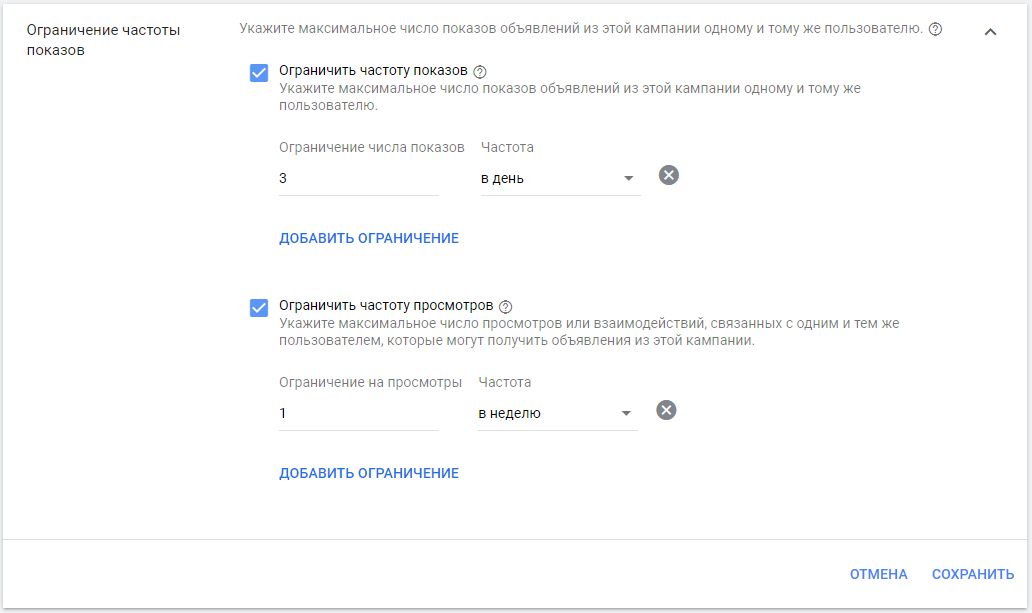
На этом базовая настройка рекламной кампании заканчивается. Переходим к настройке группы объявлений. Основное — это таргетинг или нацеливание на аудиторию. Настройки, привычные нам с классической контекстно-медийной рекламы:
- соцдем;
- аудитории;
- ключевики;
- темы и места размещения.
Таргетинги можно пересекать между собой для уточнения аудитории.
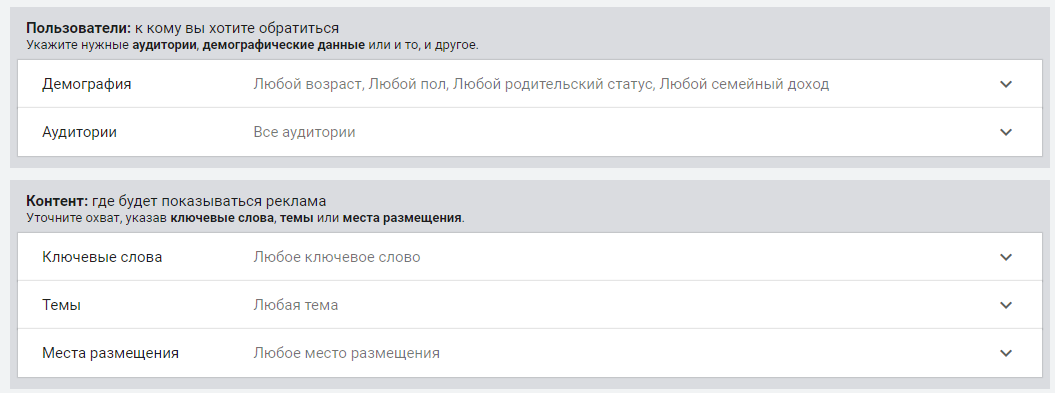
Начать рекомендую с ремаркетинга, то есть показов видеорекламы аудитории, которая ранее уже взаимодействовала с вашим сайтом. Так вы сможете догнать их еще и видеорекламой на YouTube, вернуть на сайт и мотивировать к совершению целевого действия.
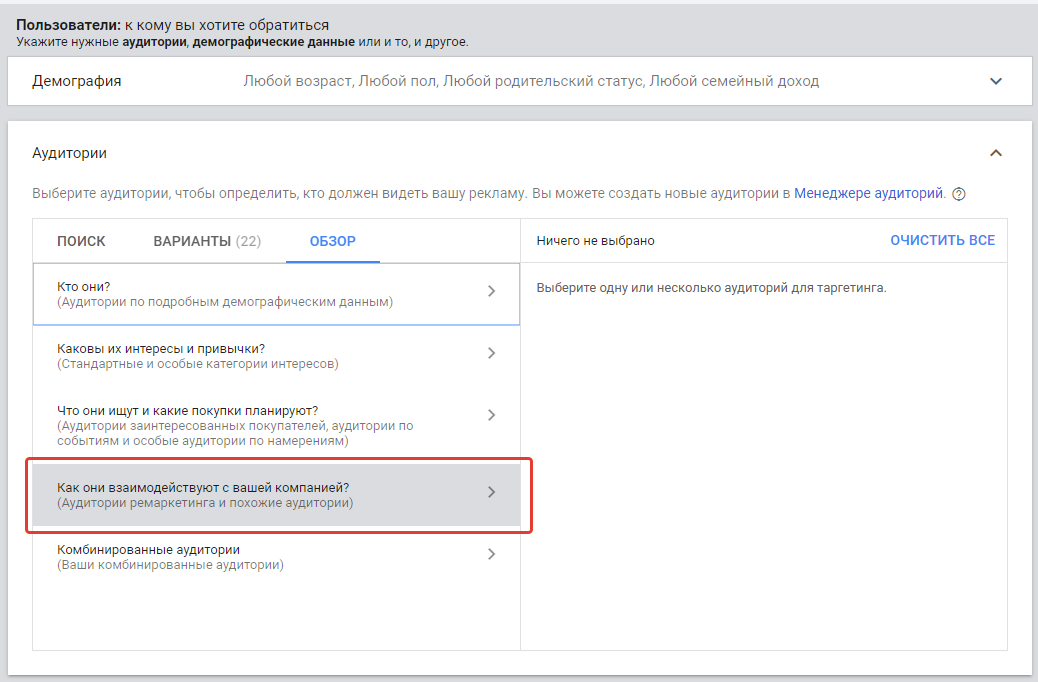
Второй по значимости таргетинг — места размещения. Google Ads дает возможность рекламодателям таргетировать объявления на конкретные YouTube-каналы и даже видеоролики. Можете найти каналы и ролики вручную или спарсить их с помощью скрипта по ключевым словам с помощью инструкции, ссылку на которую я давал выше.
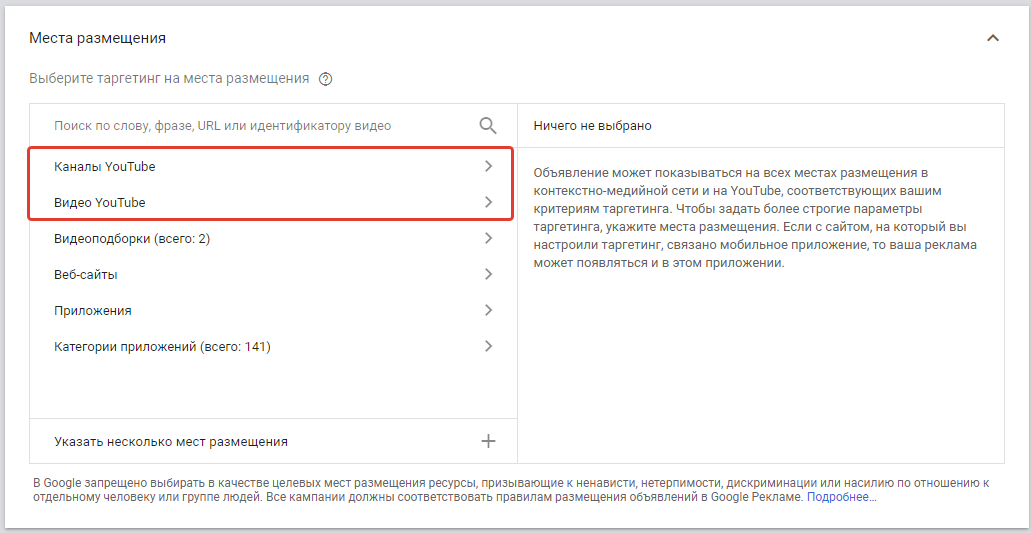
Таким образом вашу рекламу увидит аудитория лишь определенных каналов и определенных блогеров. Это наиболее безопасный и точный тип таргетинга. Например, при рекламе сервиса по подбору автомобилей можно нацелить видеообъявления на каналы автоблогеров, которые включили монетизацию.
Также можно аккуратно потестировать более широкие аудиторные таргетинги, начиная с заинтересованных покупателей, особых аудиторий по намерениям и событий.
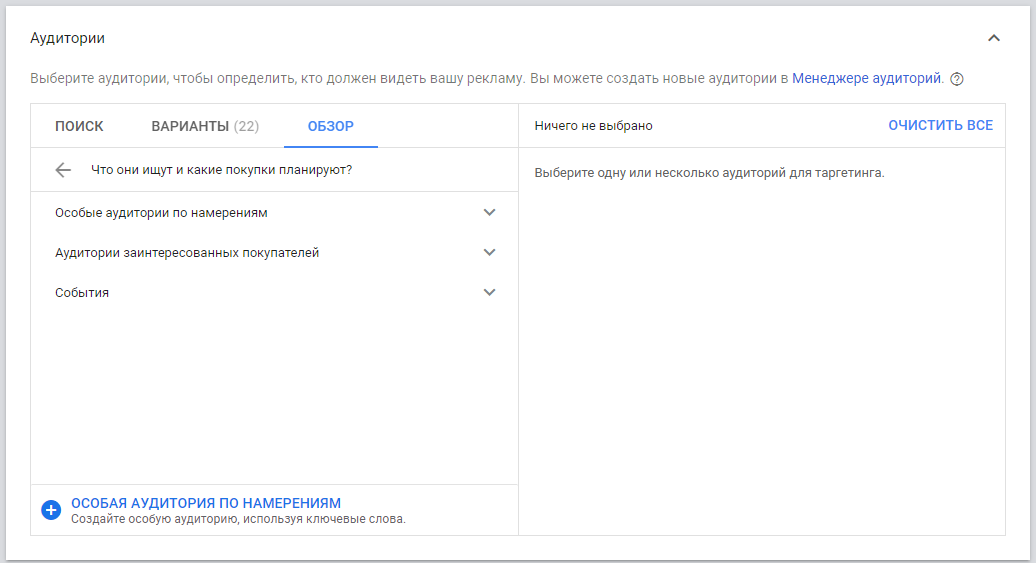
Для формата Discovery подойдет таргетинг по ключевым словам. А сегментировать аудиторию помогут соцдем характеристики.
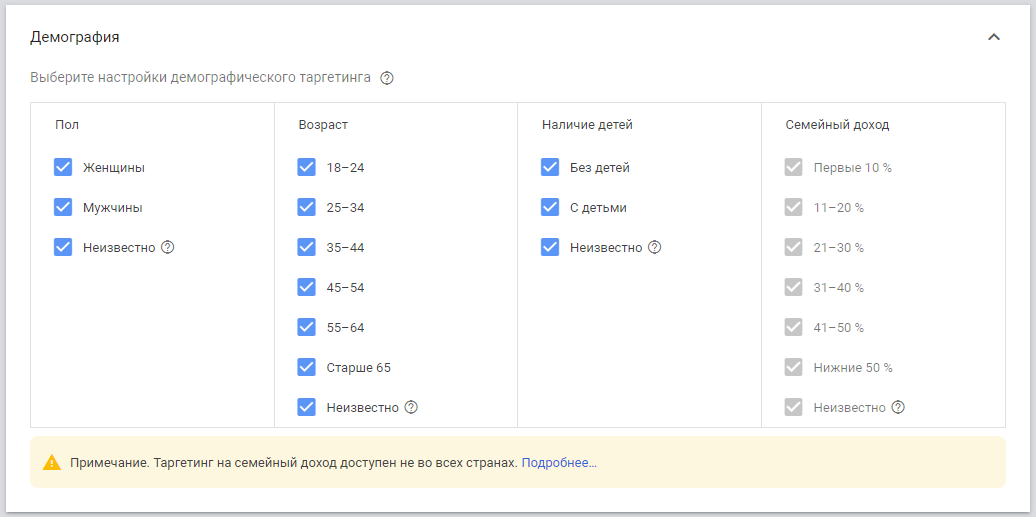
Важное правило по таргетингам: чем меньше бюджет, тем точнее таргетинг нужно выбирать. Если бюджет на видеорекламу позволяет тесты по широкой аудитории, можно попробовать вплоть до выбора стратегии «Максимум конверсий» и единственного условия по демографии и региону проживания.
Создание объявлений
В создании видеообъявлений сложного ничего нет. За исключением того, что ролики уже должны быть загружены на YouTube. Желательно на ваш YouTube-канал, который можно создать специально под рекламу. О том, как создавать рекламные ролики и какие правила стоит соблюдать, я рассказывал в предыдущей статье.
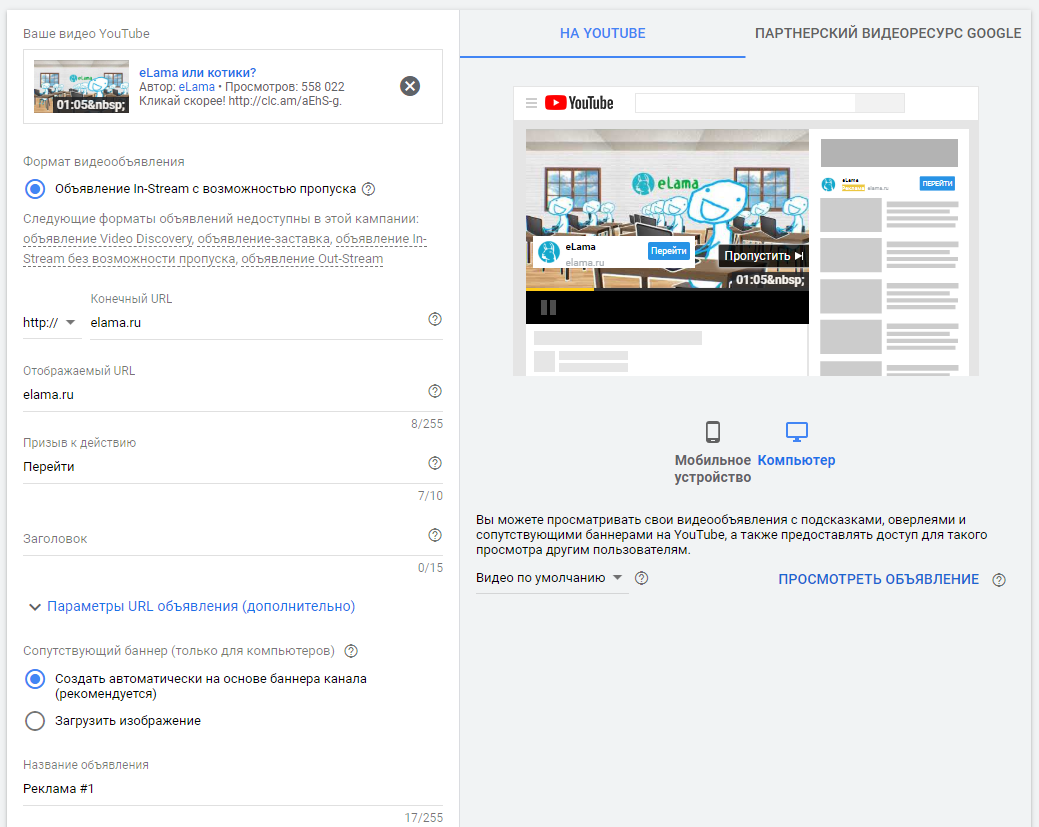
В правой части блока создания объявления есть предпросмотр. Кликните по кнопке «Просмотреть объявление», когда оно будет полностью готово. Система перекинет вас на YouTube, и вы увидите свое видеообъявление так, как его увидят другие пользователи.
Анализ видеорекламы
Во-первых, YouTube-канал нужно обязательно связать с аккаунтом Google Ads. Путь в Google Ads: Настройки —Связанные аккаунты — YouTube.
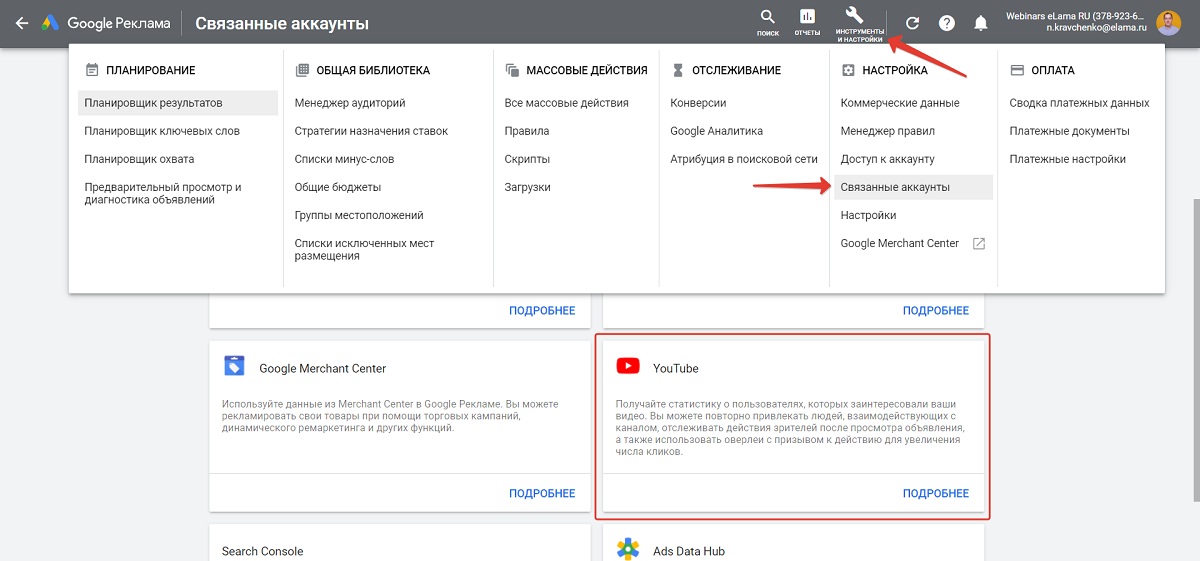
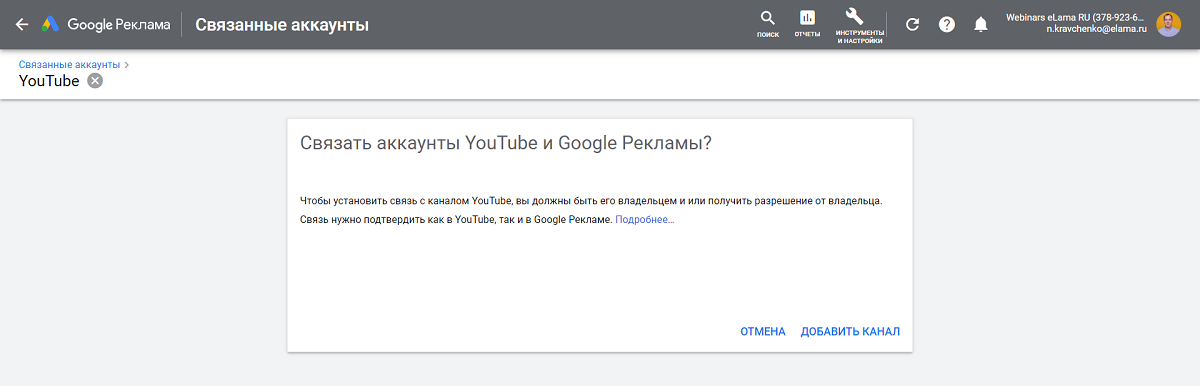
Найти нужный канал или добавить ссылку на него:
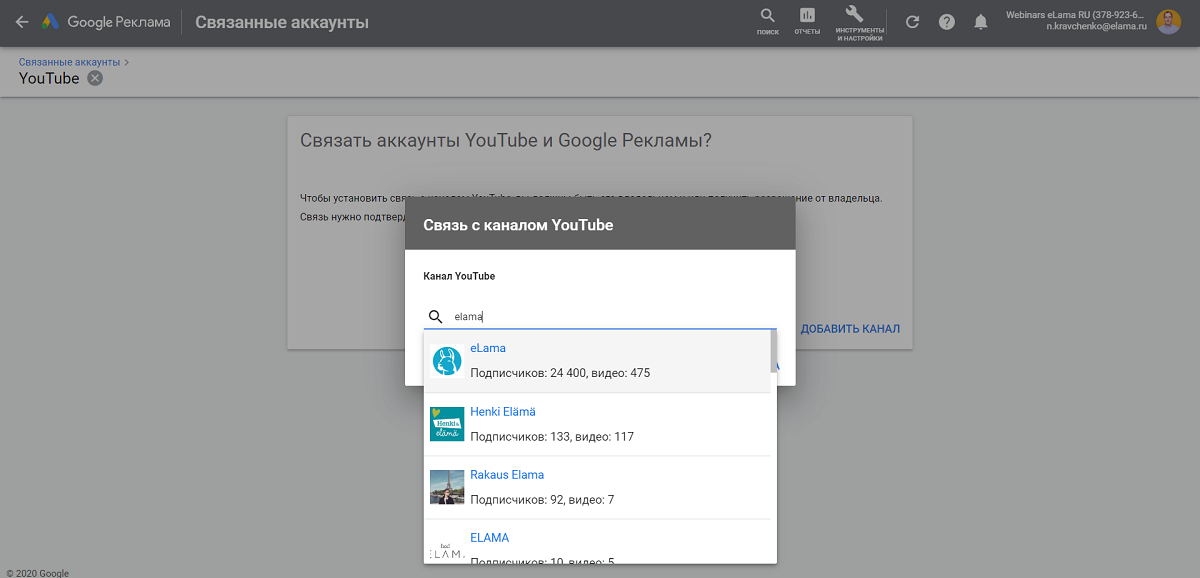
Далее система предложит перейти на YouTube, где нужно будет установить связь:
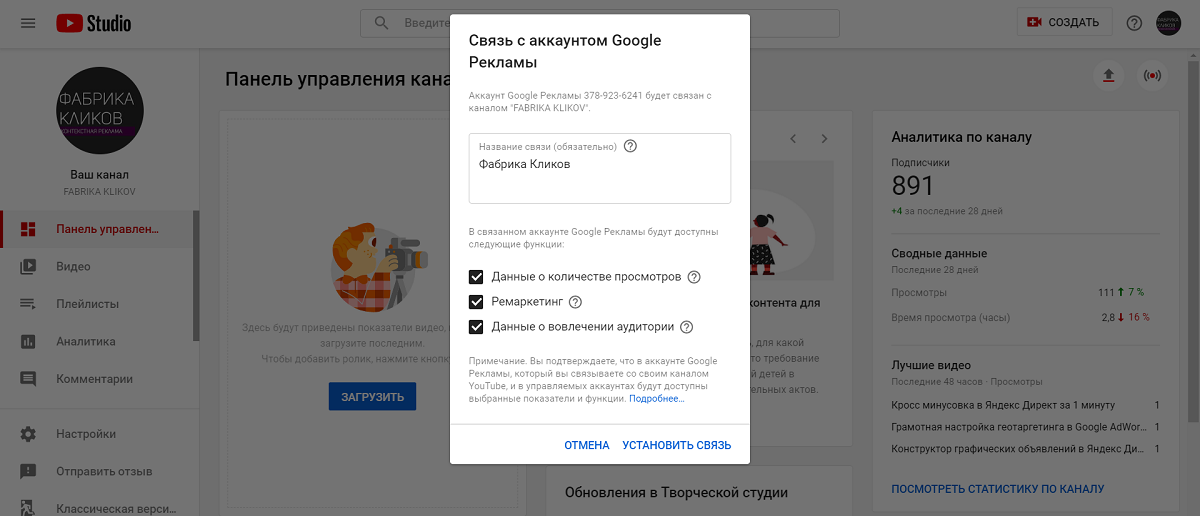
Обновите страницу и убедитесь, что связь установлена:
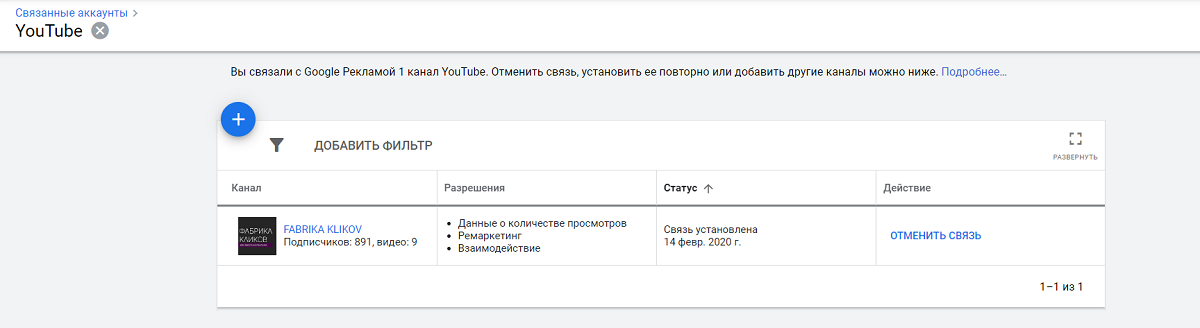
Google Ads будет передавать данные в Google Analytics, где будут доступны отчеты по видеорекламе.
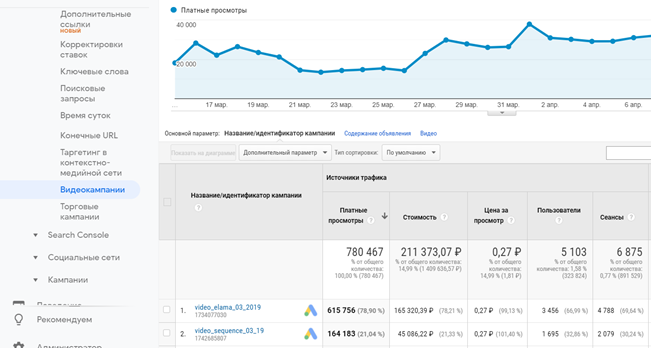
Подобные интеграции позволяют анализировать эффективность запущенных рекламных кампаний. Если начальная цель —привлечение конверсий, то делать выводы об эффективности кампаний, таргетингов и объявлений нужно именно по количеству, стоимости и коэффициенту конверсий. Кроме того, стоит заглядывать в отчеты Google Analytics по ассоциированным конверсиям и многоканальным последовательностям, чтобы посмотреть участие видеорекламы в цепочке касаний пользователя до совершения целевого действия.
Но есть еще один способ оценки влияния показов видеообъявлений аудитории. Благодаря связке YouTube и Google Ads можно собирать аудитории пользователей, видевших рекламный ролик. Нужно добавить эту аудиторию в качестве наблюдения в другие рекламные кампании (в частности в брендовую кампанию на поиске). В итоге мы сможем увидеть отдельную статистику по тем, кто просматривал рекламный ролик и потом гуглил название нашего бренда или взаимодействовал с другими рекламными креативами.
Для этого сначала нужно создать аудитории ремаркетинга на основе просмотров рекламных роликов в Google Ads. Путь: Настройки — Менеджер аудиторий.
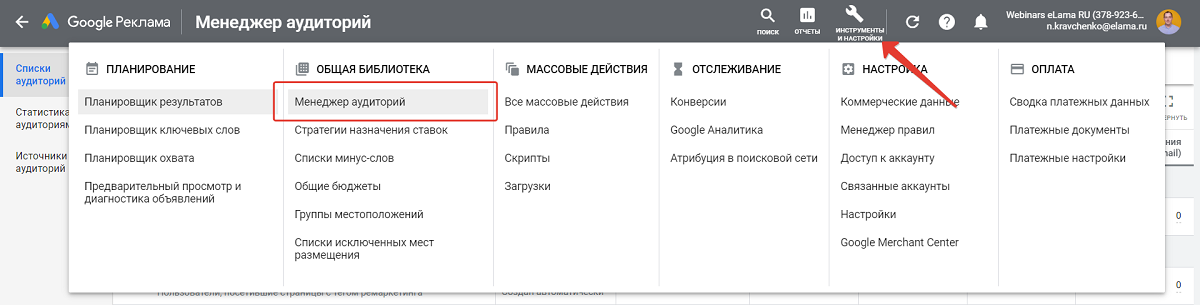
Создаем новую аудиторию:
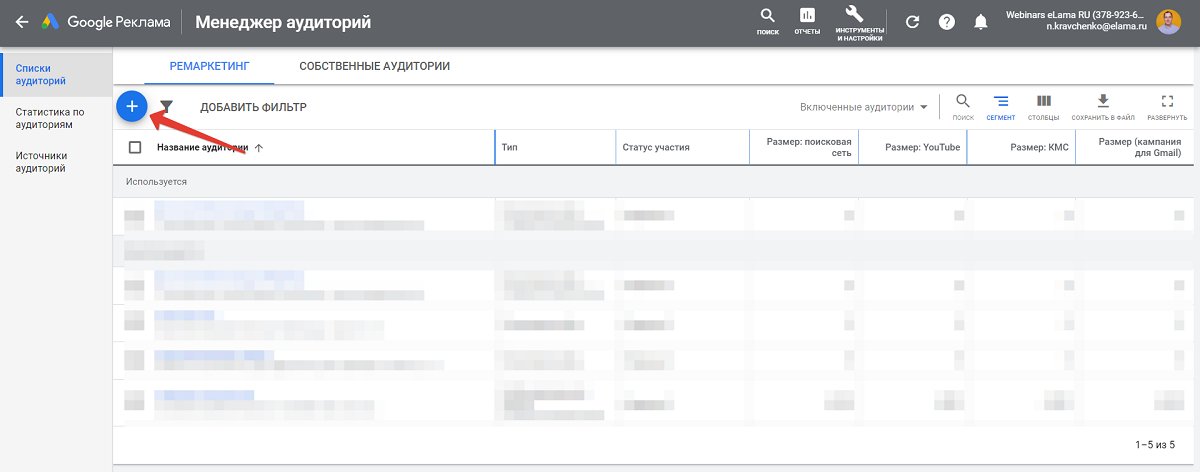
Выбираем пользователей YouTube:

Даем название аудитории, в участниках списка включаем «Просмотрены определенные видео», выбираем связанный канал и находим один или несколько нужных рекламных роликов:

Включаем в список аудиторию за прошедшие 30 дней, если ролик уже крутился в рекламе ранее или начинаем сбор с нуля, если только планируете запустить рекламу. И выбираем срок участия пользователей в списке. Поскольку видеореклама зачастую дает отложенный эффект, то можно задать 90 или более дней.
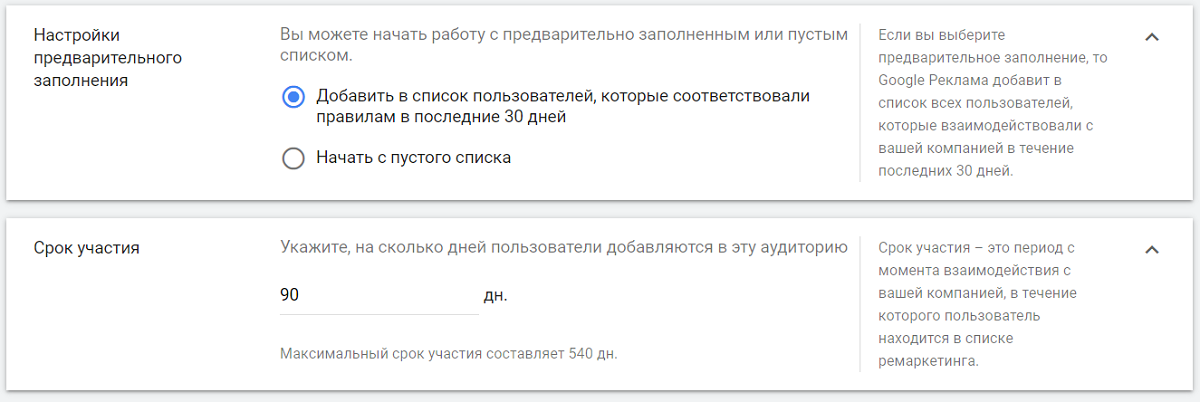
Список начнет формироваться. После этого нужно зайти в нужную рекламную кампанию (например, брендовую), перейти на вкладку «Аудитории» и добавить созданную аудиторию с условием «Наблюдение»:
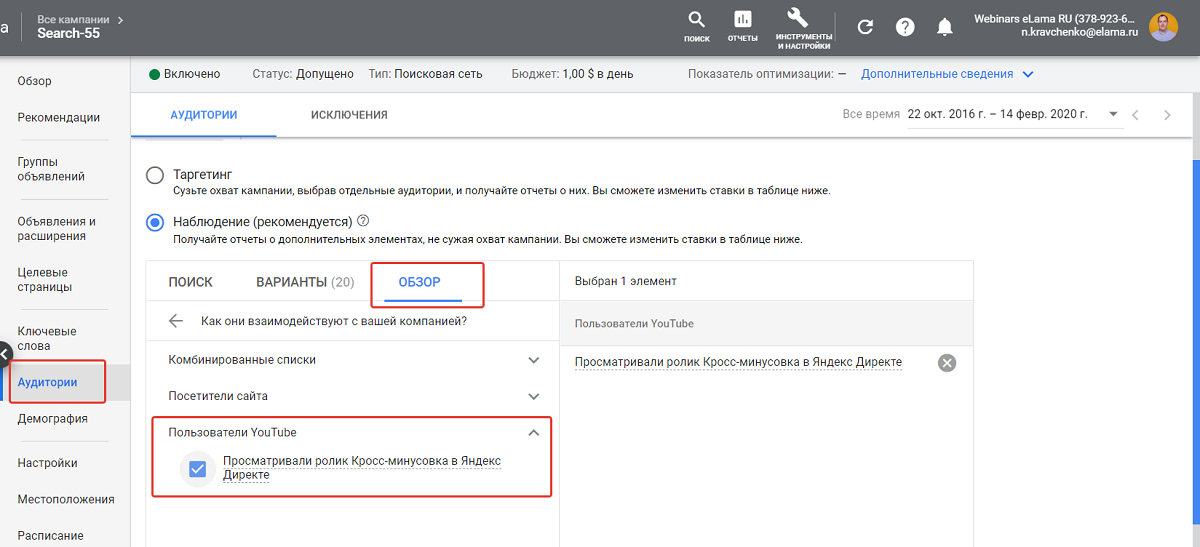
В дальнейшем на этой странице можно будет собирать и анализировать статистику по влиянию и активности аудитории, ранее просмотревшей рекламный видеоролик на YouTube, на кампанию другого типа.
В самих видеокампаниях стоит почаще заглядывать в отчеты по выбранным таргетингам, утройствам и демографии. В первую очередь заходите в статистику по площадкам.
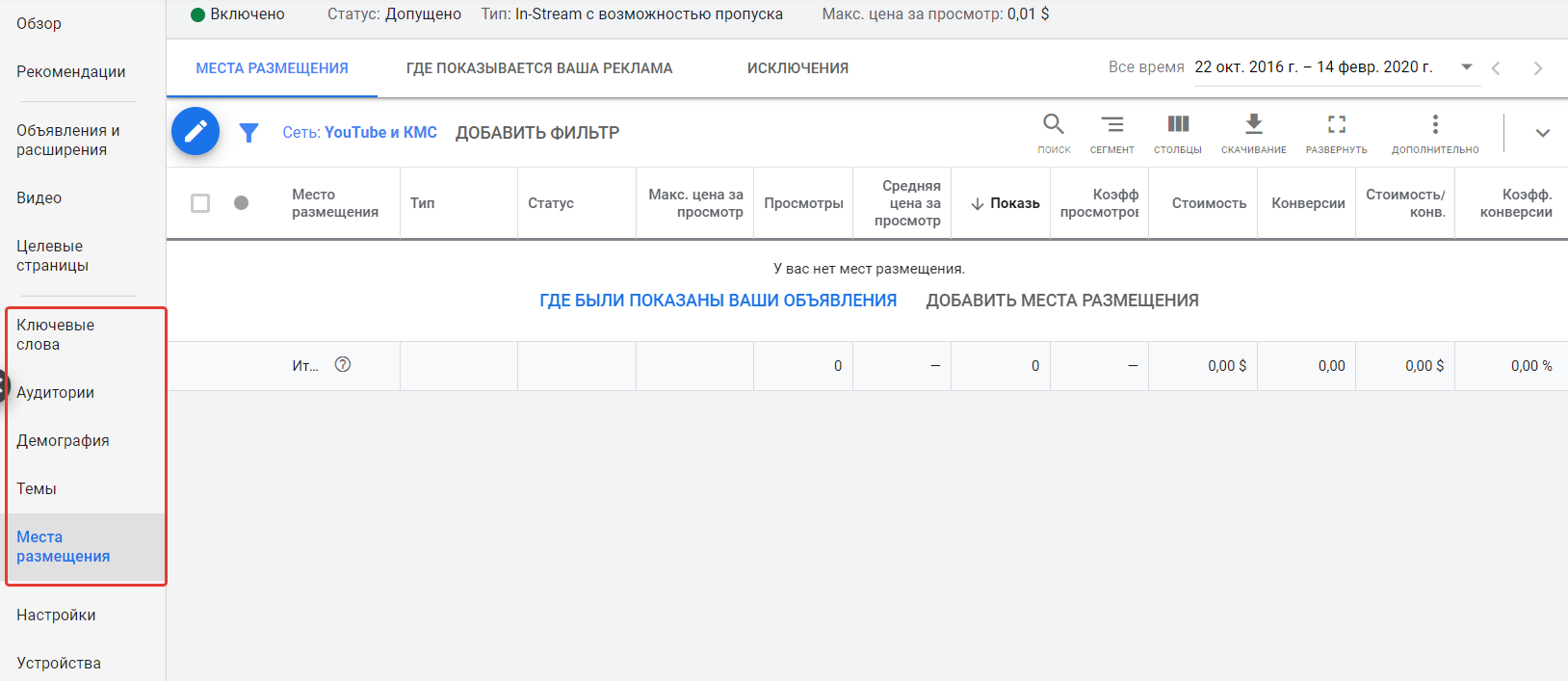
Не забывайте, что видеореклама — это не классический performance формат и оценка эффективности по конверсиям по последнему переходу будет не самым верным решением. Тем не менее, если замечаете, что некоторые таргетинги или отдельные YouTube-каналы или ролики дают больше конверсий, стоит в первую очередь перераспределять бюджеты на них.
Под конец хочу сказать, что для аналитики самого YouTube-канала существует встроенная YouTube-аналитика. Кроме того если возможность привязать отдельный счетчик Google Analytics к каналу, чтобы получить чуть больше данных по аудитории. Но это в меньшей степени относится к видеорекламе.
Исследование Brand Lift
У рекламодателей есть возможность заказать бесплатное исследование Brand Lift для форматов TrueView In-Stream и Discovery. Исследование доступно для новых кампаний с бюджетом 3500 $ или 5000 $ в неделю для разных способов запуска исследования. Настраивается исследование заранее через менеджера площадки. С помощью исследования Brand Lift можно узнать влияние видеорекламы на различные показатели:
- Ad Recall — исследование запоминаемости видеоролика.
- Brand Awareness — исследование роста узнаваемости бренда.
- Product Consideration — исследование готовности к выбору бренда.
- Brand Favorability — исследование предпочтения бренда относительно других.
- Purchase Intent — исследование намерения совершить покупку.
- Brand Interest — исследование поведения целевых пользователей по их 10 запросам.
На основе полученных результатов исследования можно корректировать ставки для таргетинга на наиболее активную аудиторию и устройства, устанавливать оптимальную частоту показов, оценивать влияние бесплатных показов роликов на узнаваемость и запоминаемость бренда.
Подведем итоги
Запуск видеорекламы на YouTube не так сложен, как может показаться на первый взгляд. Главное, тщательно провести всю подготовительную работу, разобраться с тем, как вы будете анализировать результаты и создать несколько креативных роликов. Теперь у вас есть готовая инструкция по настройке, анализу и оптимизации видеообъявлений. Если вам сложно разобраться с настройкой самостоятельно, мои коллеги из eLama готовы взять на себя все заботы о рекламе вашего проекта.
Успешных рекламных кампаний!
Источник: elama.ru
Создание и настройка бизнес-процессов в Живой Ленте
28 февраля в 11:00 (по МСК) приглашаем Вас принять участие в бесплатном вебинаре «Создание и настройка бизнес-процессов в Живой Ленте», на котором мы покажем, как создать и настроить бизнес-процессы прямо в Живой ленте: счета, заявление на отпуск, командировку или выдачу наличных. Руководитель утверждает, бухгалтер оформляет и оплачивает счета и все это видно в Живой ленте!
А также на вебинаре вы узнаете о новом релизе сервиса Пинкит — выгрузка данных из Битрикс24 в личный кабинет UniSender.
Не забудьте перед началом вебинара установить приложение по интеграции Битрикс24 и UniSender для создания контактной базы и e-mail рассылки с открытием писем от 50% на Ваш Битрикс24. После установки приложения Вам на почту придет письмо со ссылкой на получение купона на счет UniSender: $30 (бесплатно) или $50 (за пополнения счета на $10).

Смотрите видео-запись вебинара «Создание и настройка бизнес-процессов в Живой ленте» на нашем YouTube-канале:
Цель вебинара
На вебинаре мы проведем мастер-класс, где покажем, как самостоятельно с помощью стандартных инструментов Бтрикс24 навести порядок в документообороте компании. Вы узнаете, как избавиться от хаоса, когда сотрудники внесистемно пытаются решить вопрос согласования документов, отвлекая руководителя и коллег. Вы разберетесь в дизайнере бизнес-процессов и узнаете, какие есть готовые варианты его настройки.
Также на вебинаре мы расскажем о новой функции, которая выходит в релизе сервиса Пинкит — выгрузка данных из Битрикс24 в личный кабинет UniSender.
Специальные предложения от Пинол
1. Подарок только для участников онлайн-вебинара: предоставим готовый шаблон бизнес-процесса по обработке Лидов в Битрикс24 бесплатно.
2. Всем пользователям Битрикс24 (независимо от установленного тарифа) дарим индивидуальную онлайн-встречу, на которой ответим на все ваши вопросы и на практике подскажем, как создать бизнес-процесс под задачи вашей компании.
3. Установите приложение по интеграции Битрикс24 и UniSender и получите $30 (сразу после регистрации в UniSender по нашей партнерской ссылке) или $50 (при пополнении счета на $10) на свой счет в личном кабинетеUniSender.
В программе вебинара:
- Для чего необходимо автоматизировать бизнес-процессы на Живой ленте?
- В каких областях необходимы бизнес-процессы на Живой ленте?
- Особенности конструктора бизнес-процессов на Живой ленте.
- Примеры бизнес-процессов на Живой ленте, разработанные компанией Пинол.
- Как отправить рассылки по статусам бизнес-процессов при помощи приложения по интеграции Битрикс24 и UniSender?
- Как запустить автоворонку при выгрузке данных из Битрикс24 в личный кабинет UniSender?
Спикеры:
Алексей Окара, Учредитель Пинол
- Расскажет, для чего необходимо автоматизировать процессы в Живой ленте. Покажет, к ак отправлять рассылки по статусам бизнес-процессов при помощи приложения по интеграции Битрикс24 и UniSender, а также как запустить автоматизацию в личном кабинете UniSender.
Мирослав Лянцевич, Бизнес-аналитик Пинол
Проведет мастер-класс и поэтапно разберет, как создать и настроить бизнес-процессы в Живой ленте.
Как подключиться к вебинару?
Для участия в бесплатном вебинаре необходима предварительная регистрация. Отправьте заявку через веб-форму ниже, и получите на почту ссылку на вебинарную комнату:
